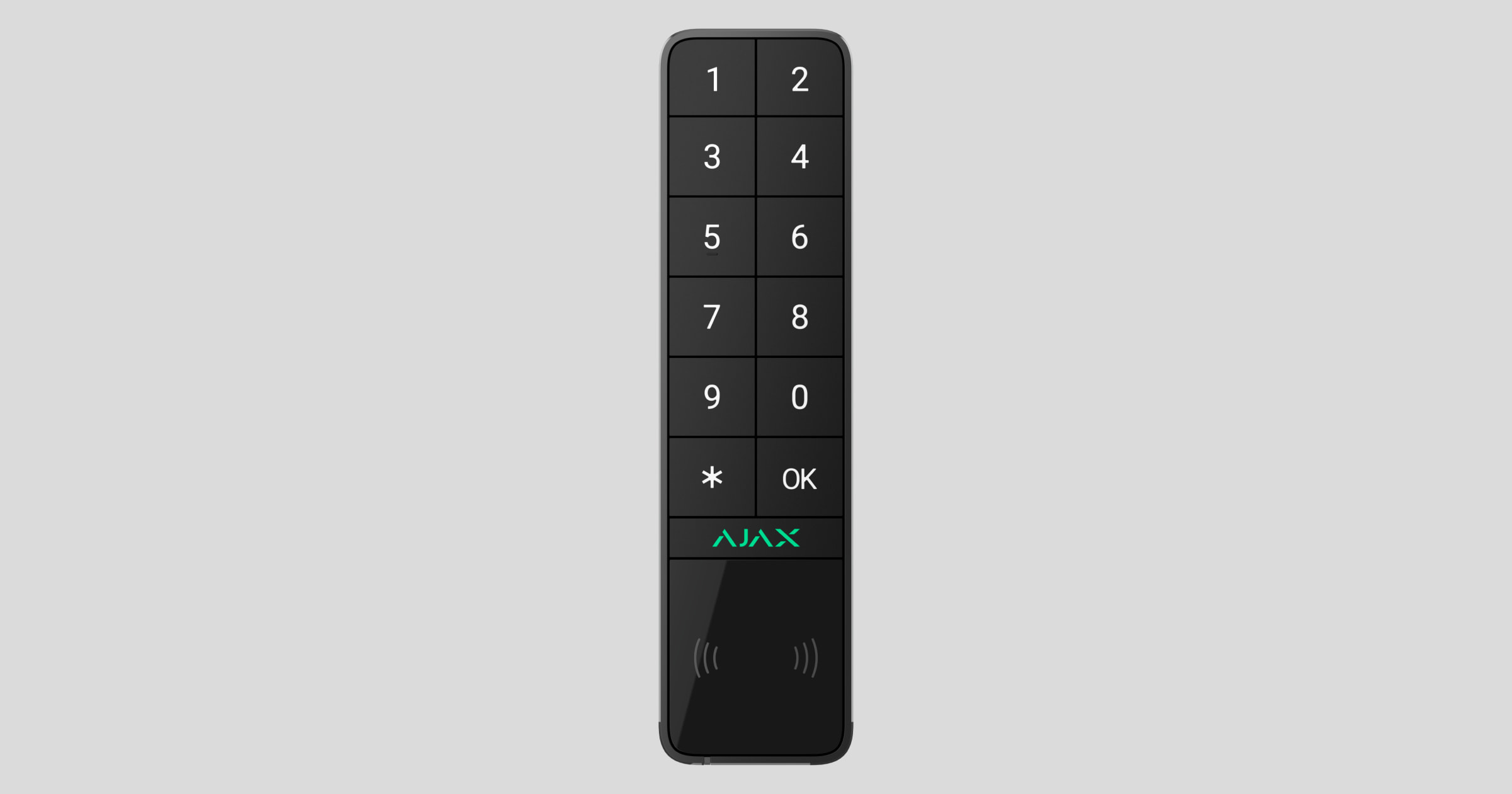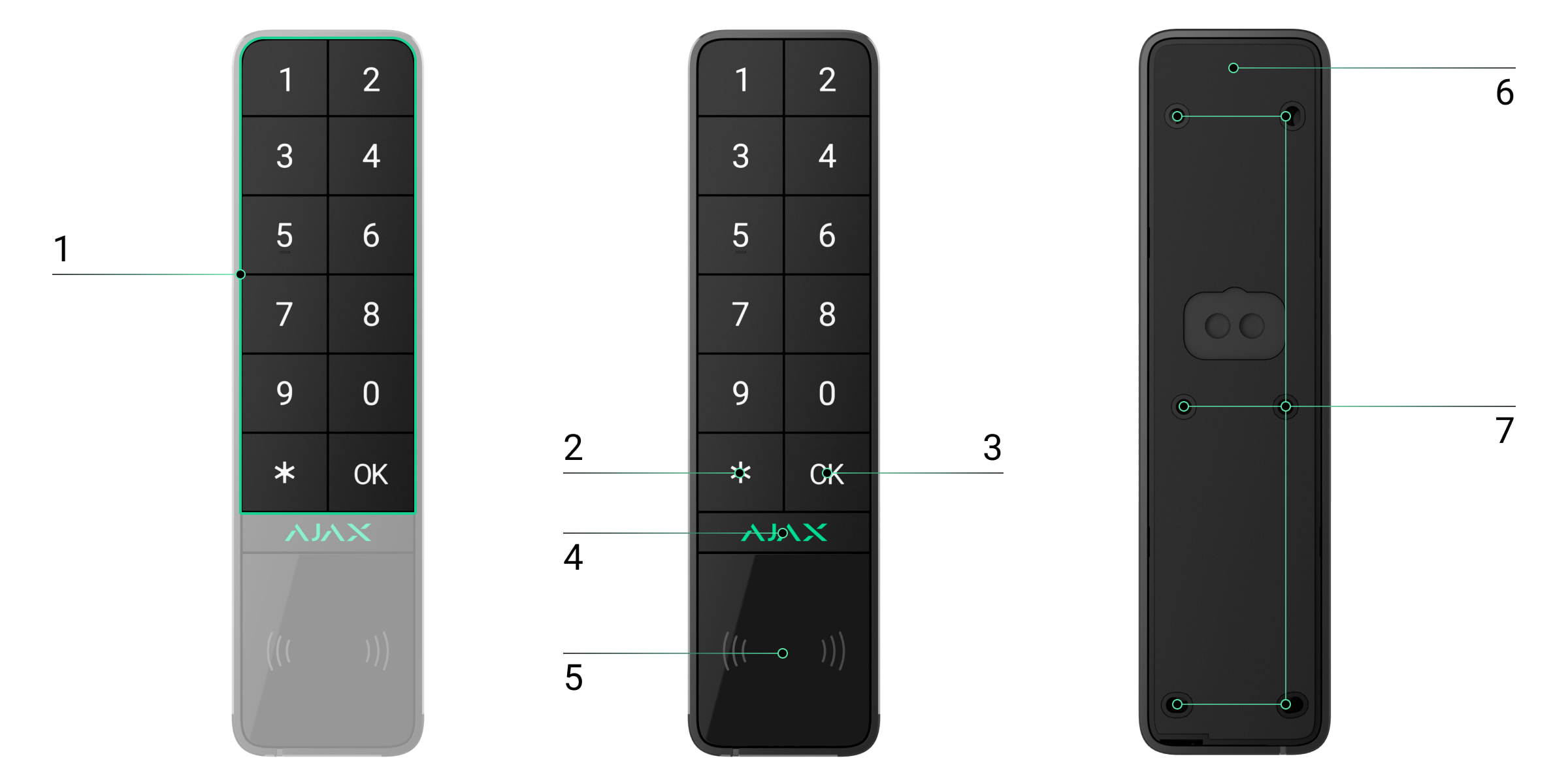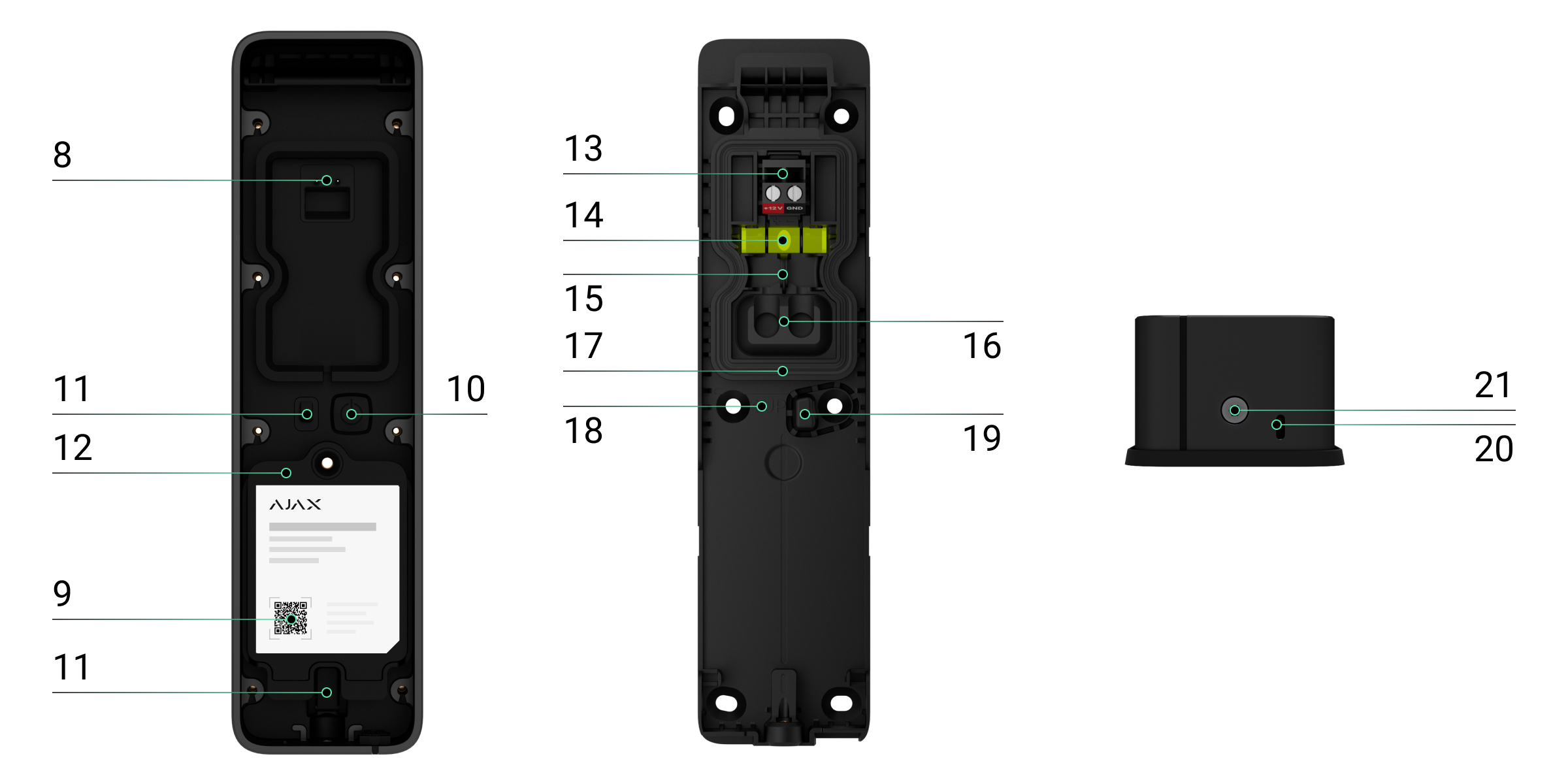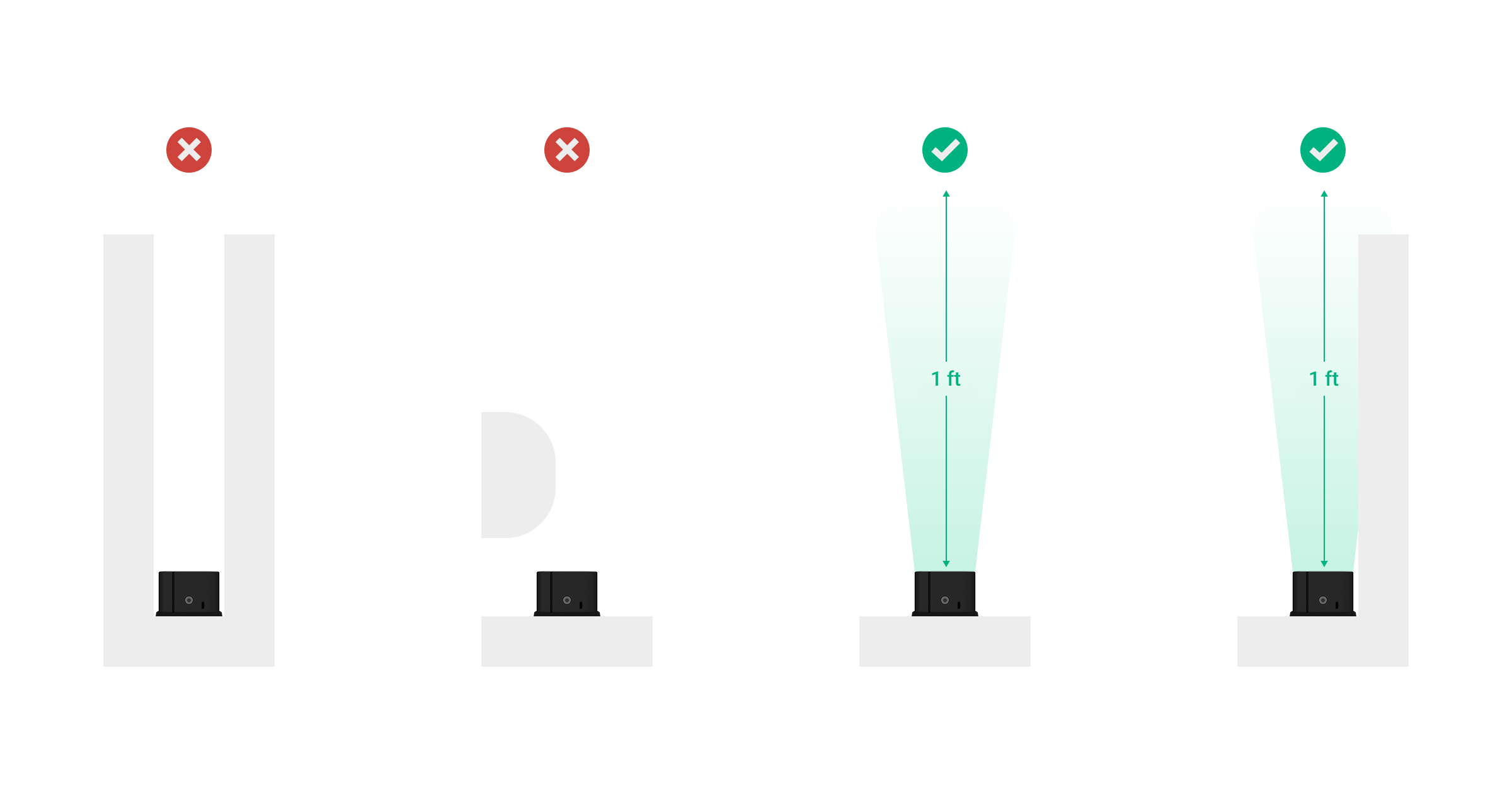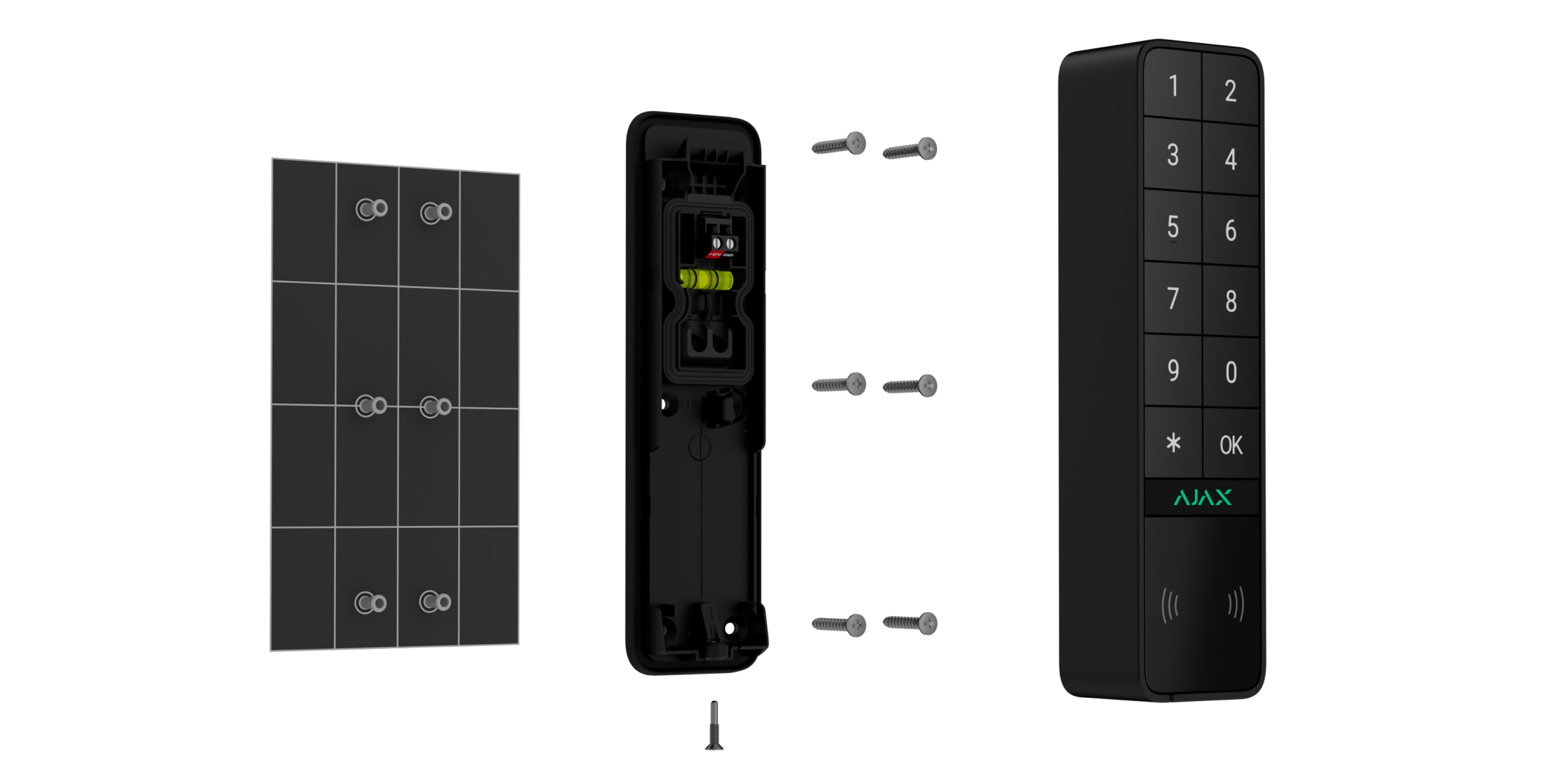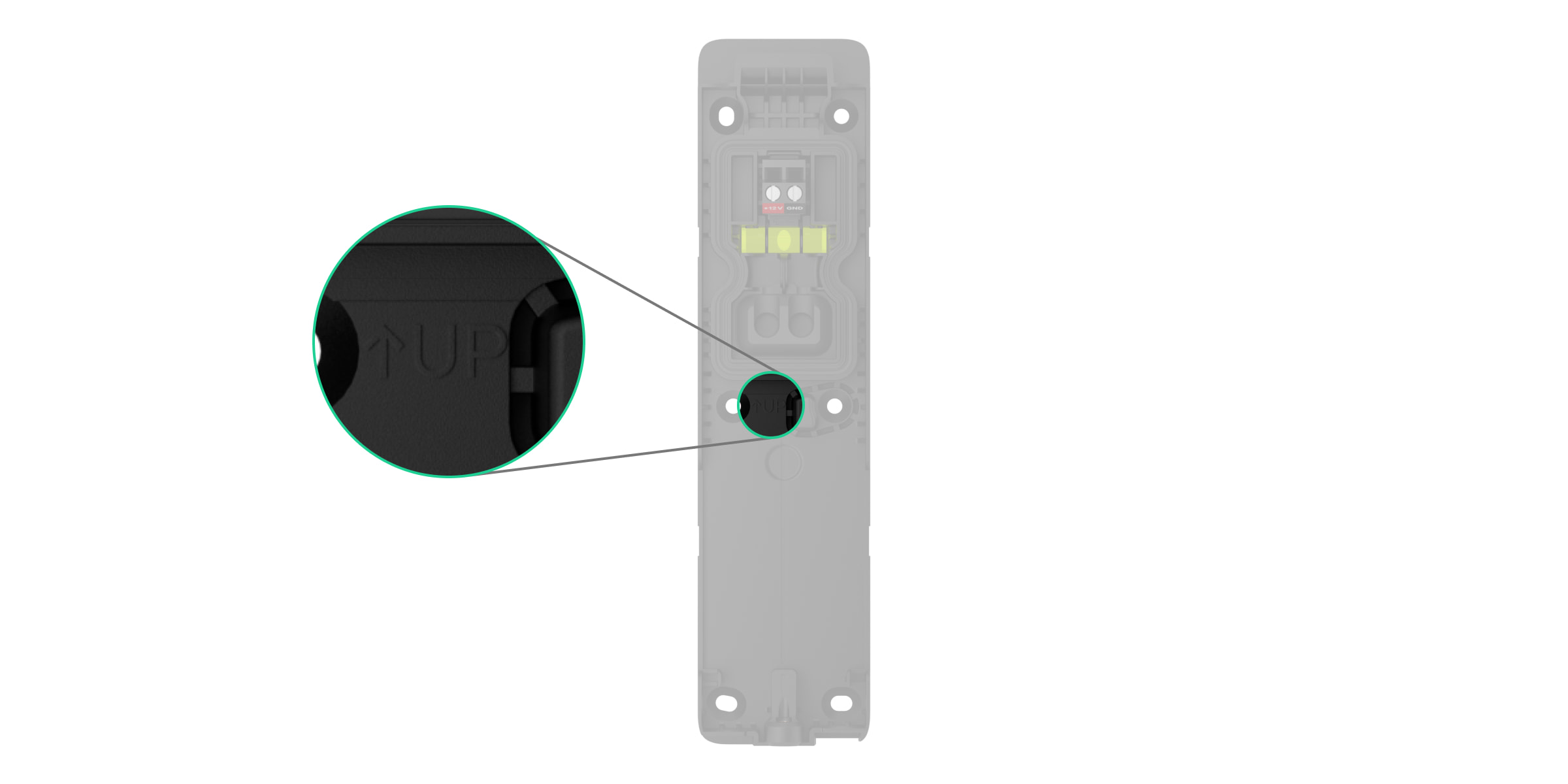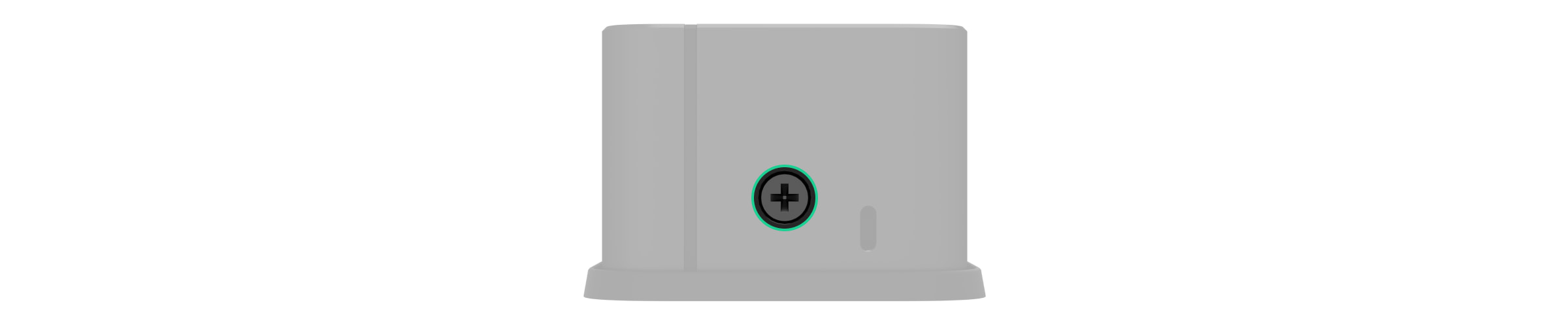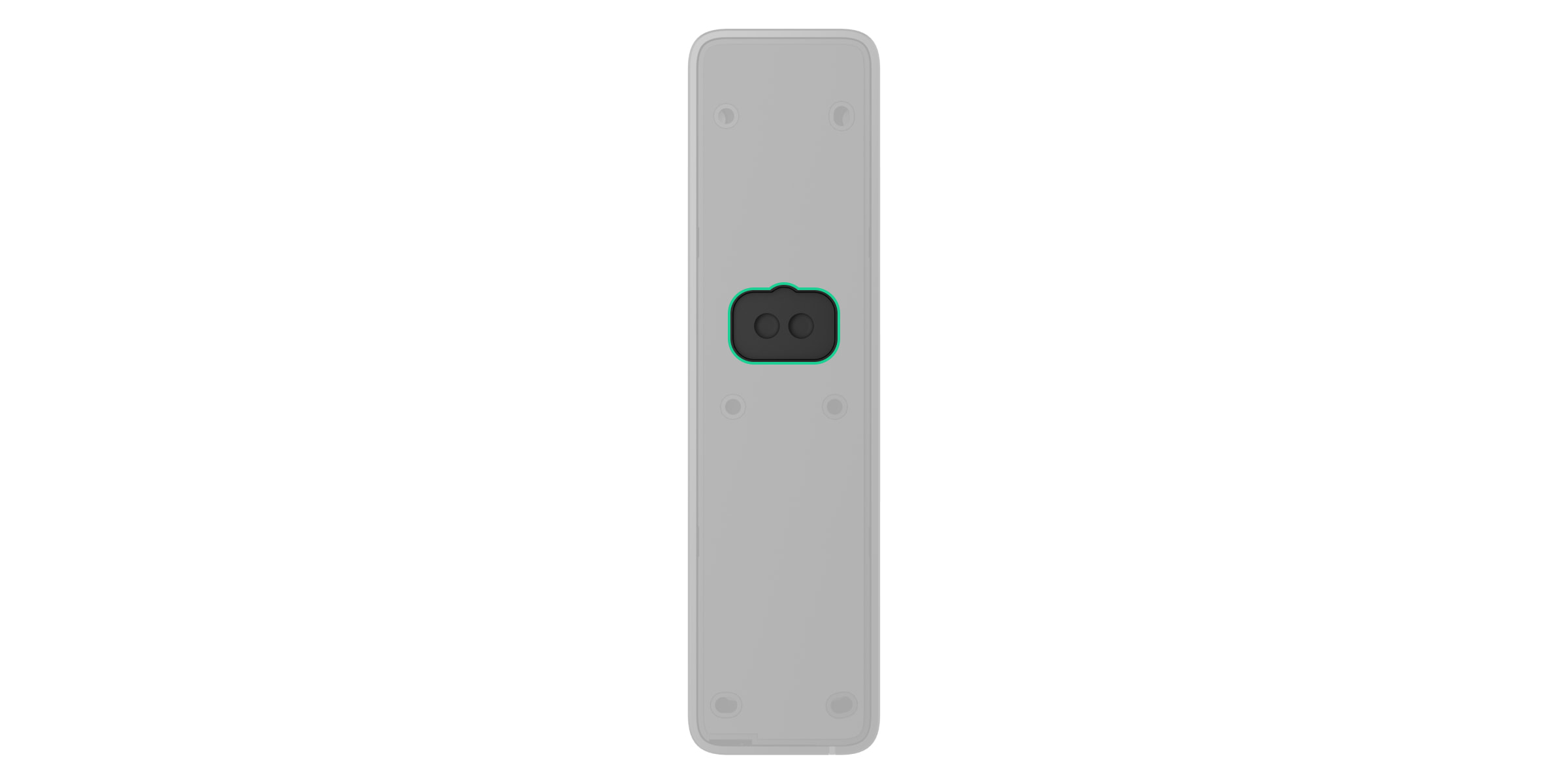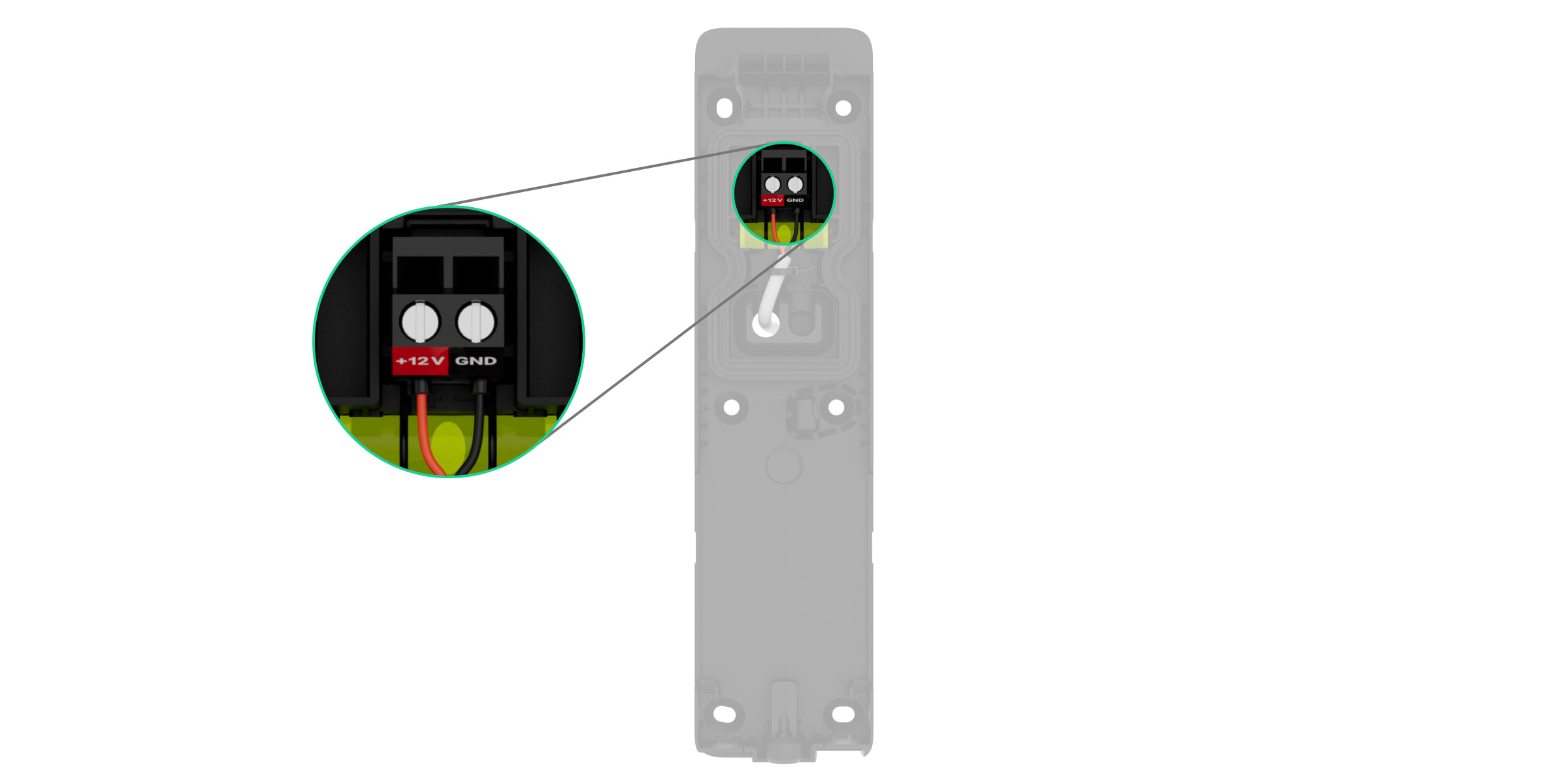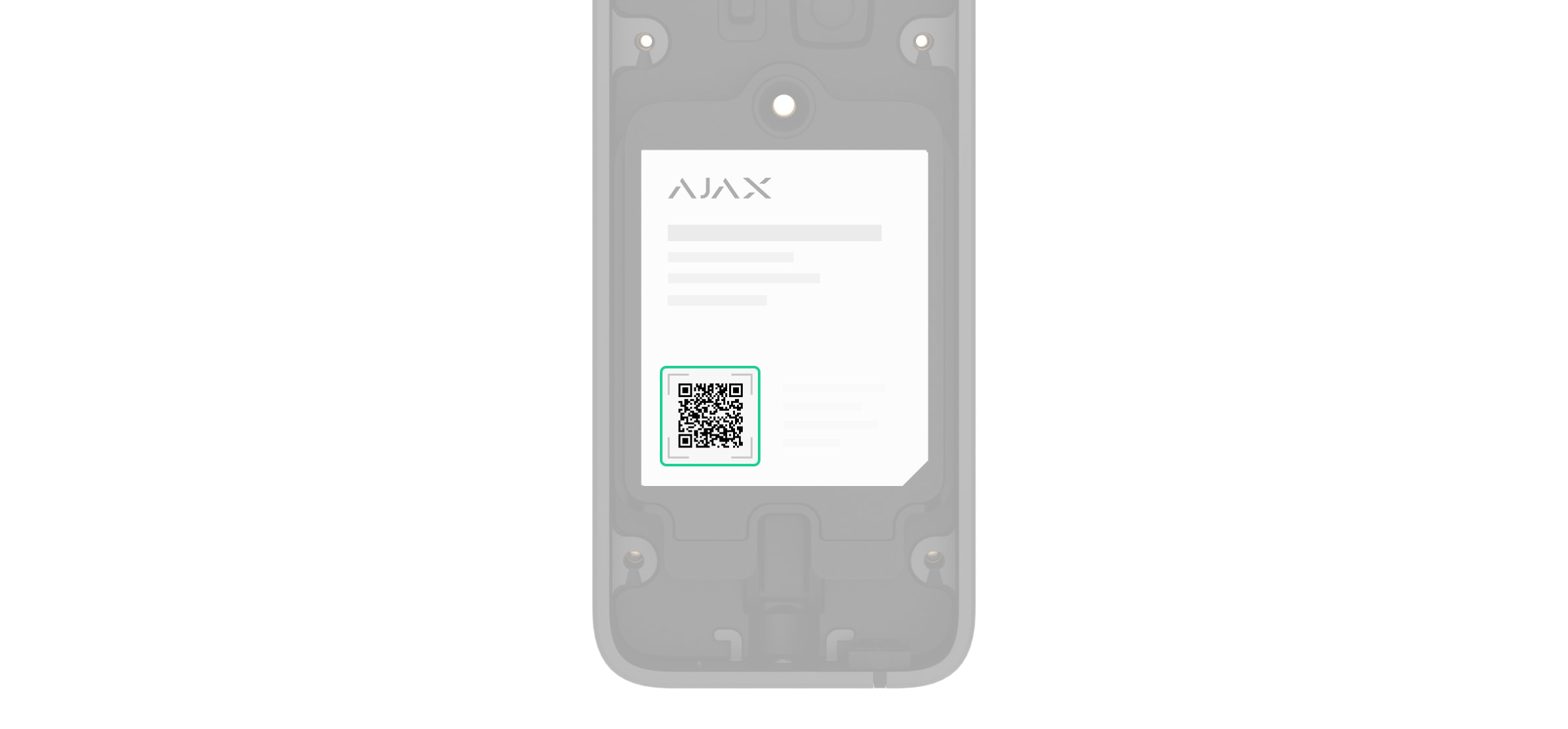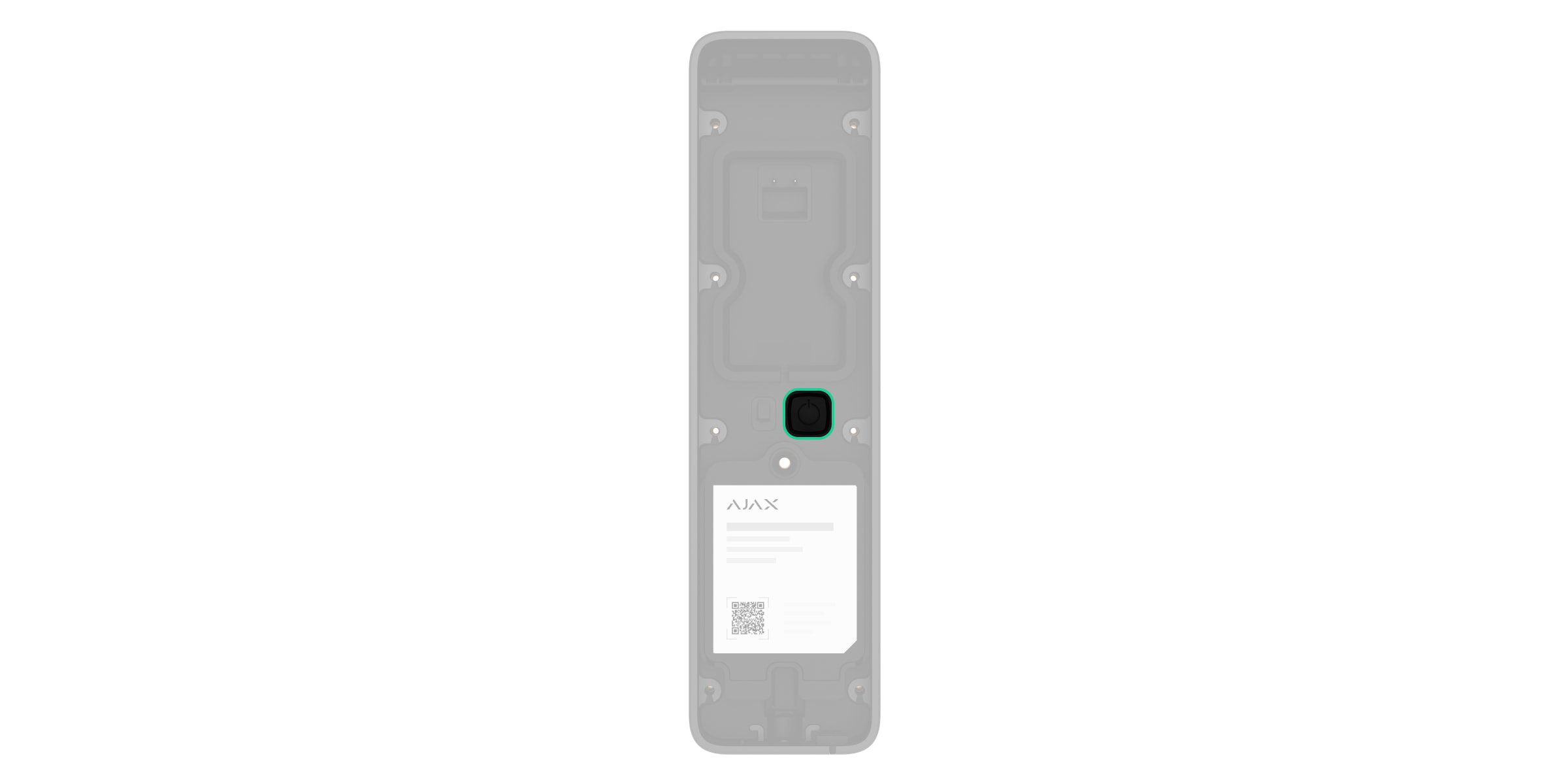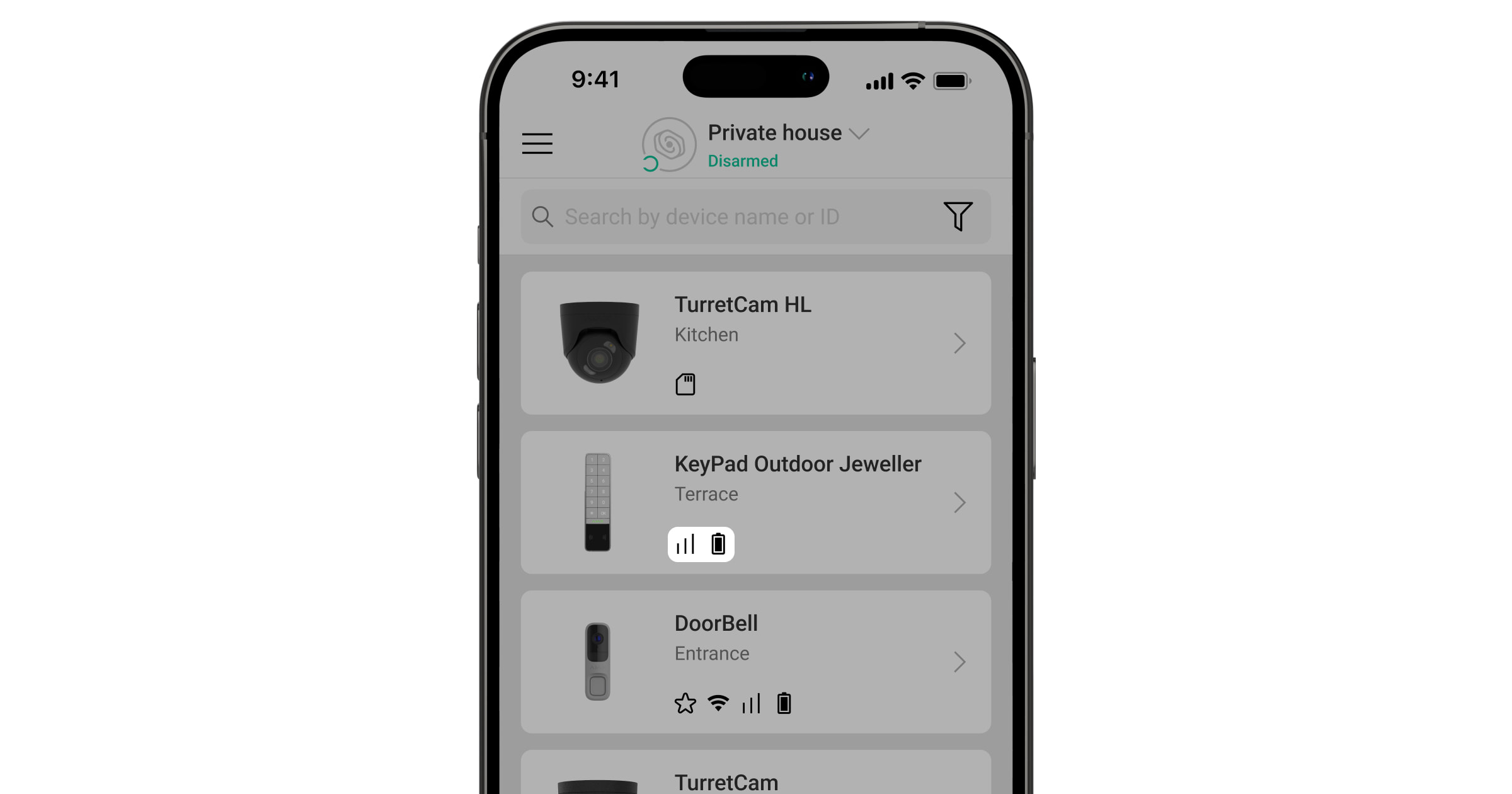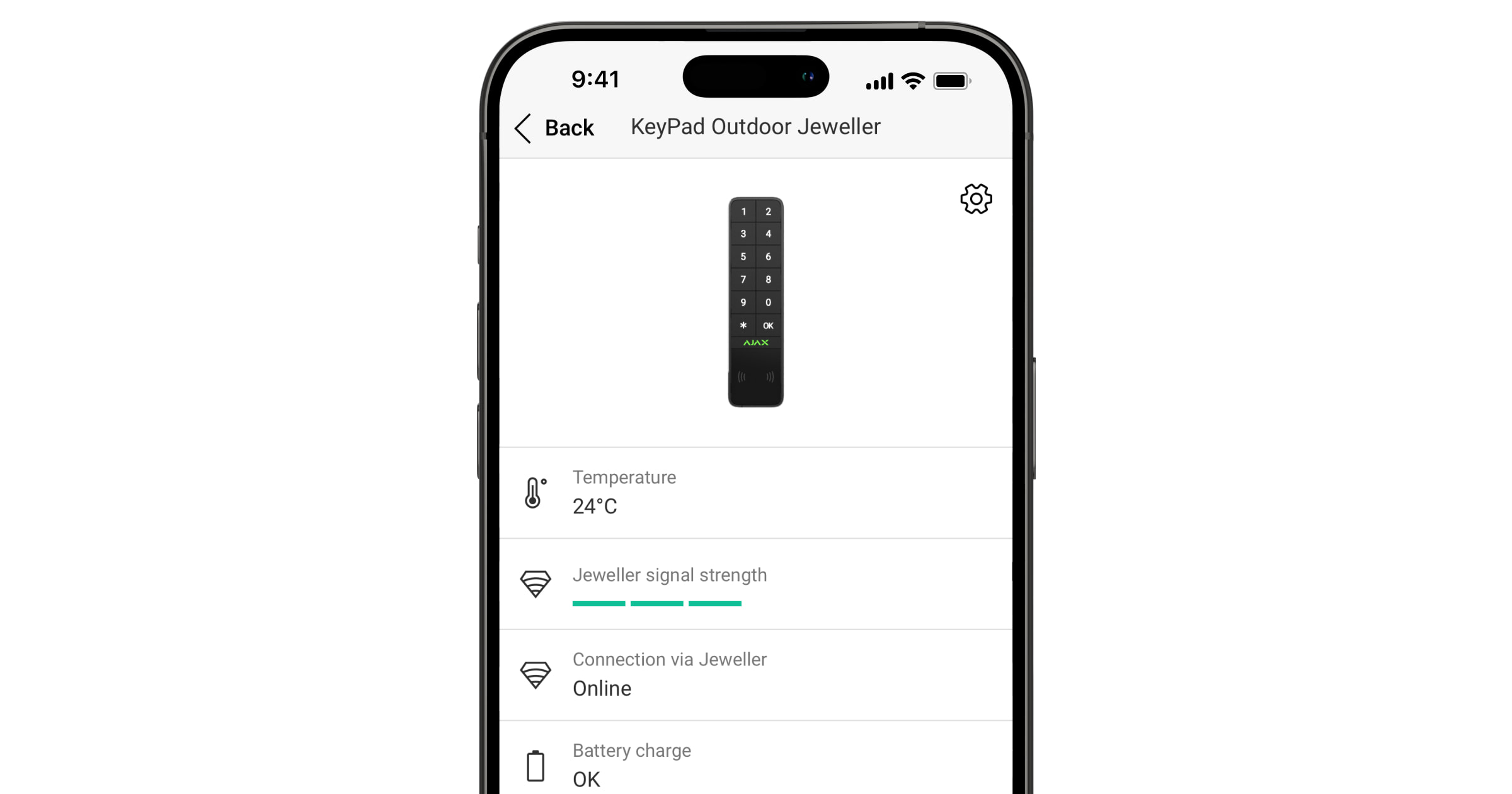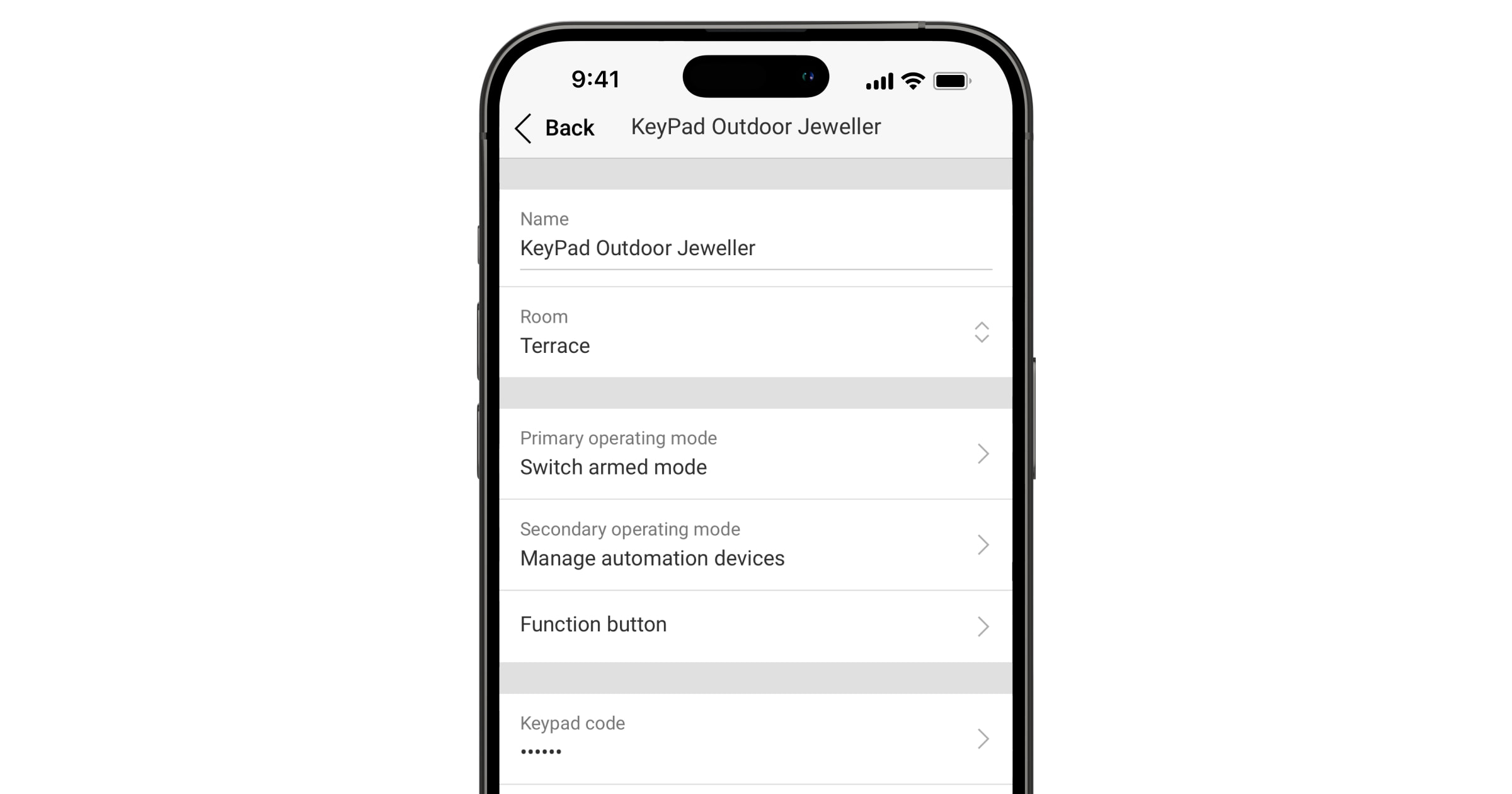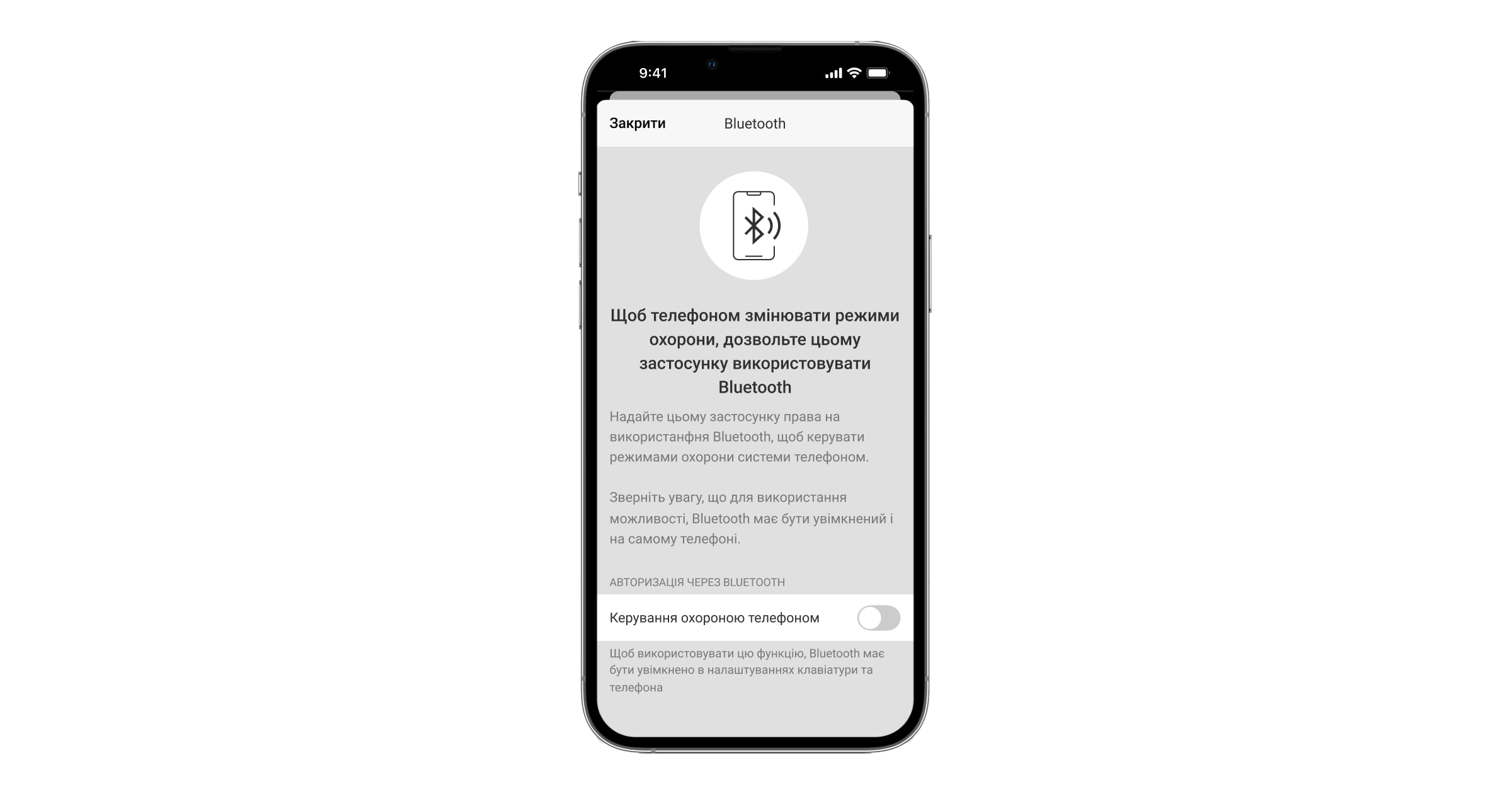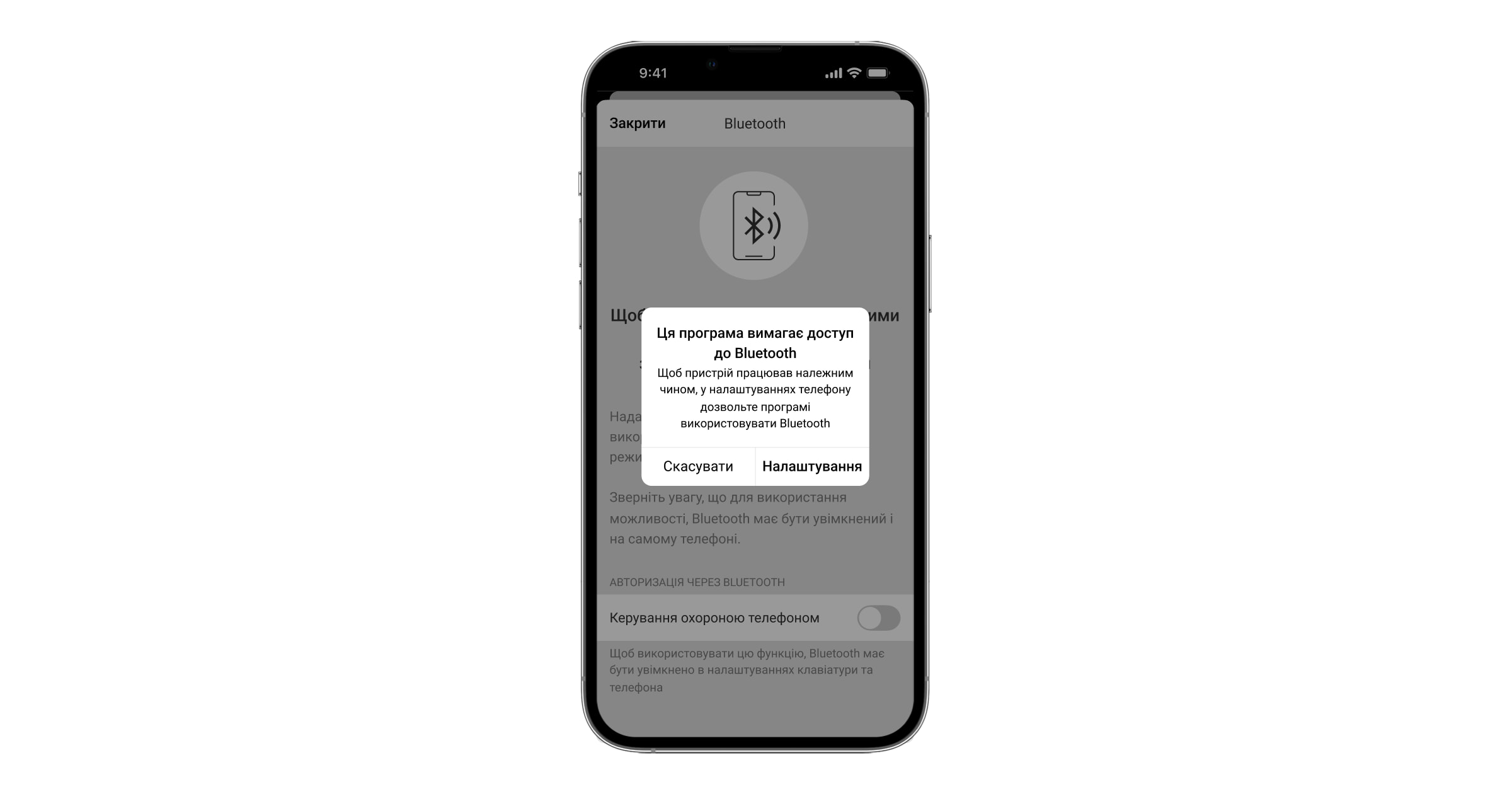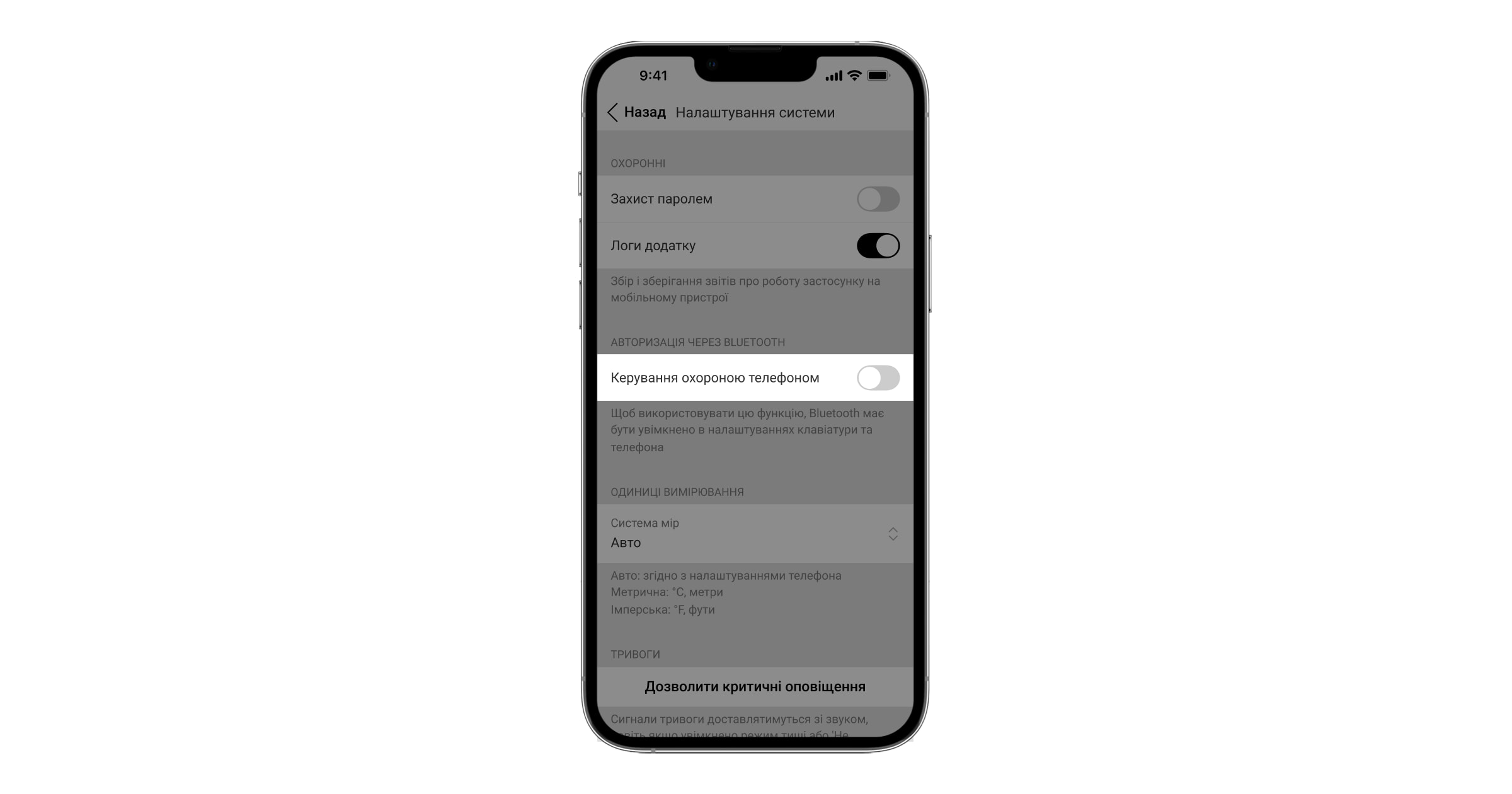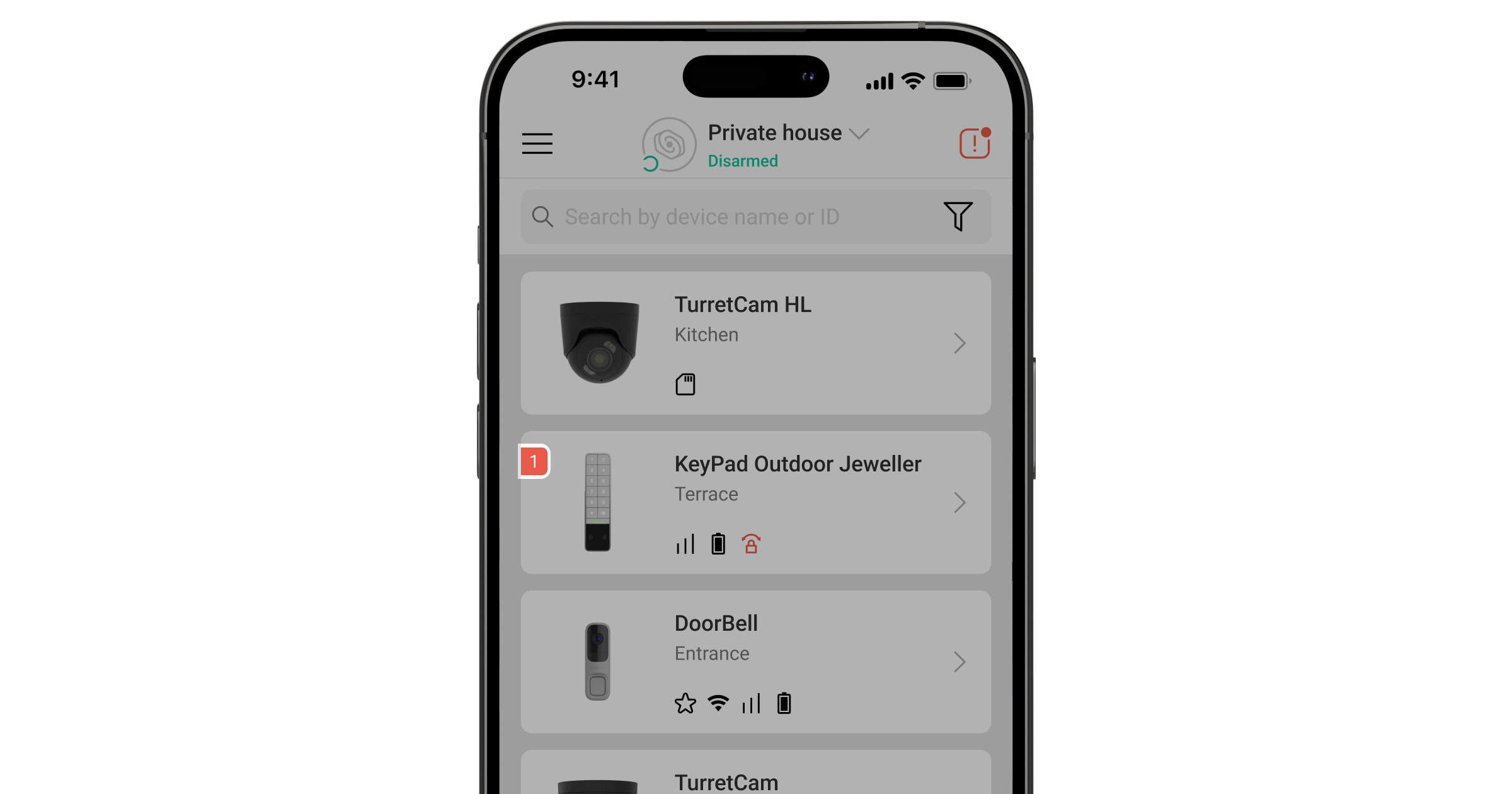KeyPad Outdoor Jeweller è una tastiera wireless progettata per gestire i sistemi Ajax. Gli utenti possono eseguire autorizzazione utilizzando gli smartphone, i portachiavi Tag, le carte Pass e i codici. Il dispositivo è progettato per l’uso in ambienti interni ed esterni.
La tastiera funziona come parte del sistema di sicurezza Ajax, scambiando dati con l’hub, utilizzando il protocollo di comunicazione sicuro Jeweller.
Elementi funzionali
- Tastiera numerica.
- Pulsante Funzione.
- Pulsante OK con indicatore LED.
- Logo Ajax con indicatore LED.
- Lettore di carte/telecomandi/Bluetooth.
- Pannello di montaggio SmartBracket. Per rimuovere il pannello, svitare la vite di fissaggio.
- Fori per fissare il pannello SmartBracket alla superficie.
- Pin per il collegamento del dispositivo ai morsetti SmartBracket.
- Codice QR con l’ID del dispositivo. Viene utilizzato per aggiungere il dispositivo all’hub.
- Pulsante di accensione.
- Tamper antisabotaggio.
- Coperchio del compartimento per le batterie.
- Morsetti per il collegamento dell’alimentazione esterna.
- Livella a bolla per controllare l’angolo di inclinazione del pannello di montaggio durante l’installazione.
- Slot per fissare i cavi.
- Tappo di tenuta in gomma per il passaggio dei cavi dal retro del dispositivo.
- Anello di tenuta rettangolare in gomma. Protegge il dispositivo dall’acqua. Non rimuoverlo.
- L’indicatore UP, che indica la parte superiore della tastiera.
- Parte perforata del pannello di montaggio. Attiva il tamper antisabotaggio in caso di tentativo di staccare il dispositivo dalla superficie. Fare attenzione a non romperla.
- Foro di suono per il buzzer integrato.
- Vite di fissaggio per fissare la tastiera su SmartBracket.
Compatibilità con gli hub
Per il funzionamento della tastiera è necessario un hub Ajax con sistema operativo OS Malevich 2.33 o successive.
Principio di funzionamento
KeyPad Outdoor Jeweller è dotato di grandi pulsanti meccanici, di un lettore per l’autorizzazione senza contatto, di un buzzer integrato e di indicatori LED. La tastiera viene utilizzata per controllare le modalità di sicurezza, i dispositivi di automazione e per notificare gli eventi del sistema tramite suono e indicazione LED.
KeyPad Outdoor Jeweller dispone di modalità operative primarie e secondarie. È possibile impostare una funzione della tastiera per ciascuna modalità e passare da una modalità all’altra con una pressione prolungata del pulsante OK.
La parte inferiore del lato frontale della tastiera presenta un lettore per l’autorizzazione senza contatto, in modo da poter avvicinare Tag, Pass o uno smartphone.
A seconda delle impostazioni, il buzzer integrato di KeyPad Outdoor Jeweller segnala lo seguente:
- allarmi;
- cambio della modalità di sicurezza;
- ritardi all’ingresso/uscita;
- attivazione dei rilevatori di apertura;
- malfunzionamenti.
Modalità operative e funzioni della tastiera
KeyPad Outdoor Jeweller dispone di due modalità di funzionamento: primaria e secondaria. È possibile configurare ciascuna modalità in modo indipendente nelle impostazioni della tastiera nelle app Ajax. Per ogni modalità operativa, è possibile impostare solo una funzione della tastiera e passare da una modalità all’altra premendo a lungo il pulsante OK della tastiera.
Inoltre, è possibile disattivare la modalità operativa secondaria se non è necessaria.
Per ogni modalità operativa della tastiera è possibile impostare tre funzioni:
- Cambio della modalità di sicurezza. Con questa funzione, gli utenti possono inserire/disinserire l’intero impianto o aree specifiche o attivare la Modalità notturna.
- Gestione dei dispositivi di automazione. Con questa funzione, gli utenti possono creare uno scenario con uno o più dispositivi di automazione che possono essere controllati direttamente dalla tastiera.
- Inizia il ritardo all’ingresso. Con questa funzione, gli utenti possono utilizzare KeyPad Outdoor Jeweller come una tastiera di bypass per attivare un ritardo all’ingresso in modo da poter disinserire l’impianto utilizzando la tastiera principale.
È possibile impostare una sola funzione primaria e una funzione secondaria alla volta.
KeyPad Outdoor Jeweller mostra quale modalità è attualmente attiva mediante l’indicazione LED, a seconda della funzione configurata:
- Cambio della modalità di sicurezza: il logo Ajax si illumina di rosso o di verde, a seconda dello stato di sicurezza del sistema. Il pulsante OK si illumina di bianco, così come i pulsanti numerici.
- Gestione dei dispositivi di automazione: il pulsante OK si illumina di rosso o di verde, a seconda dello stato del dispositivo di automazione. Il LED del logo Ajax è spento. Se la tastiera controlla uno scenario con più dispositivi di automazione, lo stato dello scenario non è disponibile sulla tastiera.
- Inizia il ritardo all’ingresso: il logo Ajax si illumina di rosso quando l’impianto è inserito e lampeggia di rosso contemporaneamente al beep quando il ritardo all’ingresso viene avviato. Il pulsante OK si illumina di bianco, così come i pulsanti numerici.
Controllo di sicurezza
KeyPad Outdoor Jeweller può inserire e disinserire l’intero impianto o aree specifiche e attivare la Modalità notturna. Gli utenti possono controllare la sicurezza grazie alla tastiera KeyPad Outdoor Jeweller utilizzando:
- Carte o portachiavi. Per identificare gli utenti in modo rapido e sicuro, KeyPad Outdoor Jeweller utilizza la tecnologia DESFire®. DESFire® è conforme alla normativa internazionale ISO 14443 e combina la crittografia da 128-bit con la protezione contro la riproduzione. Tag e Pass supportano questa tecnologia e sono compatibili con KeyPad Outdoor Jeweller.
- Smartphone. Con l’app Ajax Security System installata e il supporto di Bluetooth Low Energy (BLE). Gli smartphone possono essere utilizzati al posto di Tag o Pass per l’autorizzazione degli utenti. BLE è un protocollo radio a basso consumo energetico. La tastiera supporta gli smartphone Android e iOS con la versione BLE 4.2 e successive.
- Codici. KeyPad Outdoor Jeweller supporta codici generali, personali e per utenti non registrati.
Codici di accesso
- Codice tastiera è un codice generale impostato per la tastiera. Quando viene utilizzato, tutti gli eventi vengono inviati alle app Ajax da parte della tastiera.
- Codice utente è un codice personale impostato per gli utenti aggiunti all’hub. Quando viene utilizzato, tutti gli eventi vengono inviati alle app Ajax da parte dell’utente.
- Codice di accesso tastiera è un codice impostato per una persona non registrata nel sistema. Quando viene utilizzato, gli eventi vengono inviati alle app Ajax con il nome associato a questo codice.
- Codice G.P.G. è un codice di accesso per le guardie particolari giurate (G.P.G.) attivato dopo l’allarme e valido per un periodo specifico. Quando il codice viene attivato e utilizzato, gli eventi vengono inviati alle app Ajax con il nome associato a questo codice.
Il numero di codici personali, codici di accesso e codici G.P.G. dipende dal modello dell’hub.
I diritti di accesso e i codici possono essere regolati nelle app Ajax. Se il codice viene compromesso, è possibile cambiarlo a distanza, evitando così l’intervento fisico di un installatore. Se un utente perde Pass, Tag o smartphone, un amministratore o un PRO con diritti di configurazione del sistema può bloccare istantaneamente il dispositivo nell’app. Nel frattempo, l’utente può utilizzare un codice personale per controllare il sistema.
Controllo di sicurezza delle aree
KeyPad Outdoor Jeweller consente di controllare la sicurezza delle aree (se è attivata la Modalità aree). Un amministratore o un PRO con i diritti di configurazione del sistema può anche regolare le impostazioni della tastiera per determinare quali aree saranno condivise (aree di tastiera). Maggiori informazioni sulla gestione della sicurezza delle aree, sono disponibili in questa sezione.
Pulsante Funzione
KeyPad Outdoor Jeweller dispone del pulsante Funzione () che funziona in una delle tre modalità:
- Niente: il pulsante Funzione è disattivato e non accade nulla quando l’utente preme questo pulsante brevemente.
- Panico: dopo aver premuto il pulsante Funzione, il sistema invia un allarme alla centrale ricezione allarmi e a tutti gli utenti.
- Silenzia allarme incendio: dopo aver premuto il pulsante Funzione, il sistema silenzia le sirene dei rilevatori antincendio Ajax. Disponibile solo se è attivata la funzione Allarme antincendio interconnesso (Hub → Impostazioni
→ Servizi → Impostazioni rilevatori antincendio).
Inoltre, i codici inseriti in modo errato possono essere cancellati con una pressione prolungata del pulsante Funzione, se non è stata impostata un’altra azione per la pressione prolungata.
Codice di coercizione
KeyPad Outdoor Jeweller supporta un codice di coercizione che permette di simulare la disattivazione dell’allarme. In questo caso, né l’app Ajax né le sirene installate nell’impianto riveleranno le vostre azioni. L’istituto di vigilanza e gli altri utenti del sistema di sicurezza saranno comunque avvisati dell’incidente.
Inizia il ritardo all’ingresso (tastiera bypass)
La funzione Inizia il ritardo all’ingresso (cioè una tastiera bypass) è progettata per attivare un ritardo all’ingresso prima che l’impianto venga disinserito tramite la tastiera principale.
La tecnologia di bypass consente la disattivazione temporanea dei rilevatori di sicurezza, come i rilevatori di apertura e altri. Questo permette agli utenti di avere più tempo dal momento in cui entrano in un locale fino a quando possono disinserire il sistema con il dispositivo di controllo principale (ad esempio, KeyPad TouchScreen Jeweller).
Blocco automatico in caso di accesso non autorizzato
Se viene inserito un codice errato o viene utilizzato un dispositivo di accesso non verificato per tre volte di seguito entro 1 minuto, la tastiera si blocca per il tempo specificato nelle proprie impostazioni. Durante questo periodo, l’hub ignorerà tutti i codici e i dispositivi di accesso, informando gli utenti del sistema di sicurezza del tentativo di accesso non autorizzato.
PRO o un utente con diritti di configurazione del sistema può sbloccare la tastiera tramite l’app prima della scadenza del tempo di blocco specificato.
Inserimento in due fasi
KeyPad Outdoor Jeweller può partecipare all’inserimento in due fasi, ma non può essere usato come dispositivo di seconda fase. Il processo di inserimento in due fasi utilizzando Tag, Pass o lo smartphone è simile a quello di quando si usa il codice personale o generale sulla tastiera.
Gestione dei dispositivi di automazione e degli scenari
KeyPad Outdoor Jeweller dispone della funzione Gestione dei dispositivi di automazione, progettata per controllare uno o più dispositivi di automazione. Ad esempio, un utente può aprire le porte del garage o spegnere tutti gli interruttori intelligenti dell’impianto.
Quando la tastiera controlla un dispositivo di automazione, mostra lo stato del dispositivo con l’indicazione LED del pulsante OK. Quando il pulsante OK è verde, un dispositivo di automazione è attivo; quando è rosso, un dispositivo di automazione è inattivo.
Quando la tastiera controlla uno scenario con più dispositivi di automazione, non può mostrare lo stato del dispositivo o dello scenario. Indica invece se l’azione impostata è stata completata o no.
KeyPad Outdoor Jeweller può gestire un solo scenario.
La gestione dei dispositivi di automazione è disponibile solo dopo l’autorizzazione sulla tastiera.
Indicazione della modalità di sicurezza e dello stato dei dispositivi di automazione
KeyPad Outdoor Jeweller informa l’utente sulla modalità di sicurezza del sistema e sullo stato del dispositivo di automazione tramite:
- il logo con indicazione LED;
- il pulsante OK con l’indicazione LED;
- indicazione sonora.
Se la tastiera è in Cambio della modalità di sicurezza, il logo Ajax si illumina di verde o di rosso per segnalare la modalità di sicurezza del sistema.
Se la tastiera è in modalità Gestione dei dispositivi di automazione, il pulsante OK si illumina di verde o di rosso per segnalare lo stato del dispositivo di automazione. Ma quando la tastiera gestisce uno scenario con più dispositivi di automazione, non può notificare lo stato dello scenario.
Il buzzer integrato segnala allarmi, aperture di porte e ritardi all’ingresso/uscita.
Maggiori informazioni sono disponibili nella sezione Indicazione.
Silenziamento dell’allarme antincendio
KeyPad Outdoor Jeweller può silenziare un allarme antincendio interconnesso premendo il pulsante Funzione (se l’impostazione richiesta è attivata). La reazione del sistema alla pressione di un pulsante dipende dalle impostazioni e dalla modalità del sistema:
- Gli allarmi antincendio interconnessi si sono già propagati: alla prima pressione del pulsante, tutte le sirene dei rilevatori antincendio vengono silenziate, a eccezione di quelle che hanno registrato l’allarme. Premendo nuovamente il pulsante, i rilevatori rimanenti vengono silenziati.
- Il ritardo degli allarmi interconnessi dura: premendo il pulsante Funzione, la sirena dei rilevatori antincendio Ajax attivati viene silenziata.
Tenere presente che l’opzione funziona solo se è attivata la funzione Allarme antincendio interconnesso.
Protocollo di trasferimento dati Jeweller
Jeweller è un protocollo di trasferimento dati wireless che garantisce una comunicazione bidirezionale veloce e affidabile tra l’hub e i dispositivi. Il dispositivo utilizza Jeweller per trasmettere comandi, allarmi ed eventi.
Invio di eventi alla centrale ricezione allarmi
Il sistema Ajax può trasmettere gli allarmi all’app di monitoraggio Ajax PRO Desktop e alla centrale ricezione allarmi (CRA) nei formati SurGard (Contact ID), SIA (DC-09), ADEMCO 685 e altri protocolli.
KeyPad Outdoor Jeweller può trasmettere i seguenti eventi:
- Inserimento/disinserimento del sistema.
- Inserimento del codice di coercizione.
- Pressione del pulsante antipanico.
- Blocco della tastiera a causa di un tentativo di accesso non autorizzato.
- Tentativo di inserire il sistema di sicurezza non riuscito (opzione Verifica dell’integrità del sistema attivata).
- Allarme antisabotaggio. Ripristino del tamper antisabotaggio.
- Perdita e ripristino della connessione all’hub.
- Disattivazione forzata/attivazione del dispositivo.
- Disattivazione unica/attivazione del dispositivo.
Quando si riceve un allarme, l’operatore della CRA sa esattamente cosa è successo e dove inviare le guardie giurate. L’indirizzabilità dei dispositivi Ajax permette di inviare eventi all’Ajax PRO Desktop o alla CRA indicando il tipo di dispositivo, il suo nome, l’area di sicurezza e la stanza virtuale in cui si trova. L’elenco dei parametri trasmessi può variare a seconda del tipo della CRA e del protocollo di comunicazione selezionato.
È possibile trovare l’ID dispositivo e il numero del loop (zona) negli stati del dispositivo.
Scelta del luogo di installazione
Quando si sceglie dove installare KeyPad Outdoor Jeweller, bisogna considerare i parametri che ne influenzano il funzionamento:
Bisogna considerare le raccomandazioni per l’installazione quando si sviluppa un progetto per il sistema di sicurezza di un impianto. Il sistema di sicurezza Ajax deve essere progettato e installato da professionisti. L’elenco dei partner consigliati è disponibile qui.
La tastiera KeyPad Outdoor Jeweller è ideale per essere installata all’esterno o all’interno vicino all’ingresso. Ciò consente agli utenti di disinserire l’impianto prima di entrare nei locali o fino alla scadenza dei ritardi all’ingresso. Gli utenti possono anche inserire rapidamente l’impianto quando lasciano il locale.
KeyPad Outdoor Jeweller è dotata di una custodia protetta, per cui la tastiera può essere installata in luoghi pubblici, come ristoranti, ospedali, uffici o in impianti di produzione in condizioni difficili.
L’altezza di installazione consigliata è di 4–5 ft dal pavimento. Installare la tastiera su una superficie piana e verticale. In questo modo si garantisce che KeyPad Outdoor Jeweller sia saldamente fissata alla superficie e si evitano falsi allarmi antisabotaggio.
Durante l’installazione, assicurarsi che la tastiera non sia racchiusa tra due pareti laterali e che non vi siano ostacoli davanti ad essa. È necessario mantenere una zona libera di 1 ft davanti alla tastiera per garantire il corretto funzionamento del lettore di carte/portachiavi/Bluetooth.
Intensità segnale
L’intensità segnale è determinata dal numero di pacchetti di dati non consegnati o danneggiati in un determinato periodo. L’icona nella scheda Dispositivi
nelle app Ajax indica l’intensità segnale:
- tre tacche: intensità segnale eccellente;
- due tacche: buona intensità segnale;
- una tacca: bassa intensità segnale, il funzionamento stabile non è garantito;
- icona barrata: nessun segnale.
Controllare l’intensità segnale di Jeweller prima dell’installazione finale. Con l’intensità segnale di una o zero tacche, non garantiamo il funzionamento stabile del dispositivo. In questo caso, provare a ricollocare il dispositivo, uno spostamento di anche soli 8 pollici può migliorare l’intensità segnale. Se il segnale rimane scarso o instabile dopo il trasferimento, considerare l’utilizzo di un ripetitore.
Per scoprire come eseguire il Test intensità segnale di Jeweller, consultare la sezione Test di funzionamento.
Dove non è possibile installare la tastiera
- In luoghi in cui cavi di alimentazione o Ethernet, oggetti d’arredamento o altro possono ostruire la tastiera. È necessario mantenere una zona libera di 1 ft davanti alla tastiera per garantire il corretto funzionamento del lettore di carte/portachiavi/Bluetooth.
- In luoghi la cui temperatura e umidità superano i limiti consentiti. Ciò potrebbe danneggiare il dispositivo.
- In luoghi dove il segnale acustico può essere attenuato (dentro ai mobili, dietro a tende spesse, ecc.).
- Vicino ai rilevatori di rottura vetro. Il suono del buzzer integrato potrebbe far scattare un allarme.
- In luoghi con intensità segnale di Jeweller bassa o instabile.
Installazione
Prima di installare KeyPad Outdoor Jeweller, assicurarsi di aver scelto una posizione ottimale e conforme ai requisiti di questo manuale.
Per installare il dispositivo:
- Svitare la vite di fissaggio nella parte inferiore del dispositivo e rimuovere il pannello di montaggio SmartBracket dalla tastiera.
Se si intende collegare una fonte di alimentazione esterna, consultare la sezione Collegamento di alimentazione esterna per ulteriori informazioni.
- Aggiungere il dispositivo al sistema.
- Fissare temporaneamente il pannello di montaggio SmartBracket con nastro biadesivo o altri dispositivi di fissaggio temporanei.
Il nastro biadesivo può essere utilizzato solo per un’installazione temporanea. Il dispositivo fissato con il nastro adesivo può staccarsi dalla superficie e cadere in qualsiasi momento. Fintanto che il dispositivo è fissato con il nastro adesivo, il tamper antisabotaggio non si attiverà quando il dispositivo viene staccato dalla superficie.
SmartBracket ha l’indicatore UP che mostra la parte superiore della tastiera. Tenetene conto durante l’installazione del dispositivo.
- Collocare la tastiera sul pannello di montaggio SmartBracket. L’indicatore LED del dispositivo lampeggia. È un segnale che indica che la custodia del dispositivo è chiusa.
- Eseguire il test di funzionamento.
- Se i test sono stati superati con successo, rimuovere la tastiera da SmartBracket.
- Fissare il pannello di montaggio SmartBracket alla superficie usando le viti in dotazione. Utilizzare tutti i punti di fissaggio.
Se si usano altri metodi di fissaggio, assicurarsi che non danneggino o deformino il pannello.
- Collocare la tastiera sul pannello di montaggio SmartBracket.
- Serrare la vite di fissaggio sul fondo della custodia della tastiera con una coppia di 0,7—0,8 lbf⋅ft. La vite è necessaria per un fissaggio più affidabile e per proteggere la tastiera da un smontaggio rapido. Inoltre, la vite è dotata di un tamper antisabotaggio che reagisce se qualcuno cerca di svitare la vite di fissaggio. Il sistema invierà una notifica di attivazione del tamper antisabotaggio alle app Ajax e alla CRA.
Collegamento di alimentazione esterna
Quando si collega una fonte di alimentazione esterna e si utilizza KeyPad Outdoor Jeweller, bisogna attenersi alle regole generali di sicurezza elettrica per l’utilizzo di apparecchi elettrici e ai requisiti delle normative sulla sicurezza elettrica.
La tastiera KeyPad Outdoor Jeweller è dotata di morsetti per il collegamento di una fonte di alimentazione da 10,5 V–14 V⎓.
Quando l’alimentazione esterna è collegata, le batterie preinstallate vengono utilizzate come fonte di alimentazione di riserva. Non rimuoverle durante il collegamento dell’alimentazione.
Per collegare una fonte di alimentazione esterna, utilizzare un cavo che soddisfi i seguenti requisiti:
- lunghezza massima del cavo: 325 ft
- sezione minima del cavo: 0,5 mm² (20 AWG)
- materiale del conduttore: rame
- resistività elettrica massima (ρ): 0,02 Ω·mm²/m
L’uso di un cavo non conforme a questi requisiti può compromettere il funzionamento del dispositivo o causarne un malfunzionamento.
Prima di installare il dispositivo, controllare che i fili non presentino danni all’isolamento. Utilizzare solo una fonte di alimentazione con messa a terra. Non smontare il dispositivo quando è sotto tensione. Non utilizzare il dispositivo se il cavo di alimentazione risulta danneggiato.
Per collegare l’alimentazione esterna:
- Diseccitare il cavo di alimentazione esterna.
- Rimuovere il dispositivo se è già stato installato.
- Praticare uno o due fori nel tappo di gomma negli incavi, tenendo conto del numero di cavi.
- Far passare il cavo nella custodia della tastiera attraverso il foro precedentemente praticato.
- Collegare i fili ai morsetti secondo il seguente schema. Assicurarsi che la polarità e l’ordine dei collegamenti dei fili siano corretti. Fissare saldamente il cavo ai morsetti.
- Installare la tastiera sulla superficie seguendo i passaggi 3–9 descritti nella sezione Installazione.
- Accendere l’alimentazione esterna.
Una volta collegata l’alimentazione esterna, il parametro Alimentazione esterna negli stati del dispositivo cambia il suo stato in Collegato.
Aggiunta al sistema
L’hub e il dispositivo funzionanti con diverse frequenze radio sono incompatibili. Le frequenze di funzionamento di un dispositivo possono variare in base alla regione di vendita. Si consiglia di acquistare e utilizzare dispositivi Ajax nella stessa regione. È possibile verificare quali bande di frequenze radio utilizza un dispositivo rivolgendosi al servizio di assistenza.
Prima di aggiungere un dispositivo
- Installare un’app Ajax.
- Accedere a un account o creare uno nuovo.
- Selezionare uno spazio o creare uno nuovo.
- Aggiungere almeno una stanza virtuale.
- Aggiungere un hub compatibile allo spazio. Assicurarsi che l’hub sia acceso e che abbia accesso a Internet tramite Ethernet, Wi-Fi e/o rete mobile.
- Controllare gli stati nell’app Ajax per verificare che lo spazio sia disinserito e che l’hub non stia avviando un aggiornamento.
Solo un PRO o un amministratore di spazio con i diritti di configurazione del sistema può aggiungere un dispositivo all’hub.
Aggiunta all’hub
- Aprire l’app Ajax. Selezionare lo spazio a cui si vuole aggiungere il dispositivo.
- Andare alla sezione Dispositivi
e premere Aggiungi dispositivo.
- Assegnare un nome al dispositivo.
- Scansionare il codice QR o inserire manualmente l’ID del dispositivo. Il codice QR con l’ID si trova sulla custodia del dispositivo. Inoltre, è duplicato sulla confezione del dispositivo.
- Specificare la stanza virtuale e l’area di sicurezza (se la Modalità aree è attivata).
- Premere Aggiungi, inizierà il conto alla rovescia.
- Accendere il dispositivo tenendo premuto il pulsante di accensione per 3 s.
Se la connessione non funziona, riprovare dopo 5 secondi. Se il numero massimo di dispositivi è già stato aggiunto all’hub, si riceverà una notifica di errore quando si cerca di aggiungere altri.
La tastiera KeyPad Outdoor Jeweller è dotata di un buzzer integrato che può notificare allarmi e stati specifici del sistema, ma non è una sirena. È possibile aggiungere all’hub fino a 50 tastiere con buzzer integrato. Considerate questo aspetto quando progettate il vostro sistema di sicurezza.
Una volta aggiunto all’hub, il dispositivo appare nell’elenco dei dispositivi dell’hub nell’app Ajax. La frequenza di aggiornamento degli stati dei dispositivi nell’elenco dipende dalle impostazioni di Jeweller o Jeweller/Fibra; il valore predefinito è di 36 secondi.
KeyPad Outdoor Jeweller funziona con un singolo hub. Quando viene abbinata a un nuovo hub, smette di inviare eventi a quello precedente. Quando la tastiera viene aggiunta a un nuovo hub, non viene rimossa automaticamente dall’elenco dei dispositivi dell’hub precedente. Questa operazione deve essere eseguita tramite l’app Ajax.
Test di funzionamento
Il sistema Ajax offre diversi tipi di test per aiutarvi a selezionare il luogo corretto per l’installazione dei dispositivi. Per KeyPad Outdoor Jeweller, sono disponibili i seguenti test:
- Test intensità segnale di Jeweller: per determinare l’intensità e la stabilità del segnale tra l’hub (o il ripetitore) e il dispositivo tramite il protocollo di trasferimento dati wireless Jeweller nel luogo di installazione del dispositivo.
- Test di attenuazione del segnale: per diminuire o aumentare la potenza del trasmettitore radio; per verificare la stabilità della comunicazione tra il dispositivo e l’hub, viene simulato il cambiamento dell’ambiente nell’impianto.
Icone
Le icone nell’app Ajax mostrano alcuni stati di KeyPad Outdoor Jeweller. Le icone possono essere controllate nella scheda Dispositivi .
| Icona | Significato |
|
Intensità segnale di Jeweller. Visualizza l’intensità del segnale tra l’hub e il dispositivo. Il valore raccomandato è di 2–3 tacche. |
|
|
Livello di carica della batteria del dispositivo. |
|
|
Il dispositivo funziona tramite il ripetitore. |
|
| La funzione Lettura pass/tag è attivata nelle impostazioni della tastiera. | |
| Il Bluetooth è attivato nelle impostazioni della tastiera. | |
| La configurazione del Bluetooth non è terminata. La descrizione è disponibile negli stati della tastiera. | |
| La funzione Campanello all’apertura è attivata nelle impostazioni della tastiera. | |
|
Il dispositivo è in modalità Test di attenuazione del segnale. |
|
| Il pannello di montaggio è sbloccato. | |
|
Il dispositivo è disattivato permanentemente. |
|
|
Le notifiche di allarme antisabotaggio sono disattivate permanentemente. |
|
|
Il dispositivo è disattivato fino al primo disinserimento del sistema. |
|
|
Le notifiche di tamper antisabotaggio sono disattivate finché l’impianto non viene disinserito per la prima volta. |
|
| Il dispositivo ha perso la connessione con l’hub o l’hub ha perso la connessione con il server Ajax Cloud. | |
|
Il dispositivo non è stato trasferito al nuovo hub. |
Stati
Gli stati includono informazioni sul dispositivo e i suoi parametri di funzionamento. Gli stati di KeyPad Outdoor Jeweller si trovano nelle app Ajax:
- Andare alla sezione Dispositivi
.
- Selezionare KeyPad Outdoor Jeweller dall’elenco.
| Parametro | Significato |
| Importazione dati | Visualizza l’errore durante il trasferimento dei dati al nuovo hub:
|
| Malfunzionamento |
Facendo clic su Il campo appare se viene rilevato un malfunzionamento. |
| Avviso |
Facendo clic su |
| Temperatura |
Temperatura del dispositivo. Viene misurata dal processore e cambia in base alla temperatura ambiente. Si può creare uno scenario per temperatura per gestire i dispositivi di automazione. |
| Intensità segnale di Jeweller |
L’intensità segnale di Jeweller tra il dispositivo e l’hub (o il ripetitore). Il valore raccomandato è di 2–3 tacche. Jeweller è il protocollo per trasmettere gli eventi e allarmi. |
| Connessione tramite Jeweller | Stato di connessione tramite il canale Jeweller tra il dispositivo e l’hub (o il ripetitore):
|
| Carica batterie | Livello di carica della batteria del dispositivo. Sono disponibili due stati:
Quando le batterie devono essere sostituite, gli utenti e gli istituti di vigilanza riceveranno le notifiche appropriate. |
| Potenza trasmettitore |
Visualizza la potenza selezionata del trasmettitore. Il parametro appare quando si seleziona la funzione Max o Attenuazione nel menu Test di attenuazione del segnale. |
| <Nome ripetitore> | Stato della connessione del dispositivo al ripetitore.
Il campo viene visualizzato se il dispositivo funziona tramite il ripetitore. |
| Stato coperchio | Lo stato del tamper antisabotaggio del dispositivo che risponde al distacco o all’apertura della custodia:
|
| Pannello di montaggio | Lo stato del tamper antisabotaggio del dispositivo che risponde allo sblocco del pannello di montaggio SmartBracket:
|
| Alimentazione esterna | Stato di alimentazione esterna:
|
| Indicazione sonora degli allarmi | Mostra lo stato dell’impostazione Attiva il buzzer della tastiera se viene rilevato un allarme nel sistema. |
| Durata allarme |
Durata del segnale acustico in caso di allarme. Impostabile in incrementi di 3 secondi. Visualizzato quando è attivata la funzione Attiva il buzzer della tastiera se viene rilevato un allarme nel sistema. |
| Lettura pass/tag | Visualizza se il lettore di carte e portachiavi è attivato. |
| Bluetooth | Visualizza se il modulo Bluetooth della tastiera è attivato per il controllo del sistema con uno smartphone. |
|
Impostazioni segnale acustico |
|
| Inserito/Disinserito | Quando la funzione è attivata, la tastiera notifica l’inserimento e il disinserimento emettendo un breve segnale acustico. |
| Attivazione/disattivazione modalità notturna | Quando la funzione è attivata, la tastiera segnala l’attivazione/disattivazione della Modalità notturna emettendo un breve segnale acustico. |
| Ritardi all’ingresso | Quando la funzione è attivata, la tastiera emette un breve segnale acustico per segnalare il Ritardo all’ingresso. |
| Ritardi all’uscita | Quando la funzione è attivata, la tastiera emette un breve segnale acustico per segnalare il Ritardi all’uscita. |
| Ritardi all’ingresso in modalità notturna | Quando la funzione è attivata, la tastiera emette un breve segnale acustico per segnalare il Ritardo all’ingresso in Modalità notturna. |
| Ritardi all’uscita in modalità notturna | Quando la funzione è attivata, la tastiera emette un breve segnale acustico per segnalare il Ritardi all’uscita in Modalità notturna. |
| Сampanello |
Quando la funzione è attivata, la tastiera notifica l’attivazione dei rilevatori di apertura con il sistema in modalità Disinserito. |
| Volume del segnale | Viene visualizzato se le notifiche di inserimento/disinserimento, ritardo all’ingresso/uscita e apertura sono attivate. Mostra il livello del volume del buzzer per le notifiche. |
| Disattivazione forzata | Mostra lo stato della funzione di disattivazione forzata del dispositivo:
|
| Disattivazione unica | Mostra lo stato della funzione di disattivazione unica del dispositivo:
|
| Firmware | Versione del firmware del dispositivo. |
| ID dispositivo | ID del dispositivo. Disponibile anche sul codice QR sulla custodia del dispositivo e sull’imballaggio. |
| Dispositivo n. | Numero del dispositivo. Questo numero verrà trasmesso alla CRA in caso di un allarme o evento. |
Impostazioni
Per modificare le impostazioni di KeyPad Outdoor Jeweller nelle app Ajax:
- Andare alla sezione Dispositivi
.
- Selezionare KeyPad Outdoor Jeweller dall’elenco.
- Andare alla sezione Impostazioni
.
- Selezionare le impostazioni richieste.
- Premere Indietro per salvare le nuove impostazioni.
| Impostazioni | Significato |
| Nome |
Nome del dispositivo. Visualizzato nell’elenco dei dispositivi dell’hub, nei messaggi SMS e nelle notifiche del registro degli eventi. Per cambiare il nome del dispositivo, premere il campo di testo. Il nome può contenere fino a 24 caratteri latini o fino a 12 caratteri cirillici. |
| Stanza |
Selezione della stanza virtuale a cui è assegnata KeyPad Outdoor Jeweller. Il nome della stanza viene visualizzato nel testo degli SMS e delle notifiche nel registro degli eventi. |
| Modalità operativa primaria | Apre il menu con le impostazioni di Modalità operativa primaria. |
| Modalità operativa secondaria | Apre il menu con le impostazioni di Modalità operativa secondaria. |
| Pulsante Funzione | Selezione della modalità di funzionamento del pulsante
|
| Codice tastiera | Selezione di un codice generale per il controllo della sicurezza. Contiene da 4 a 6 cifre. |
| Codice di coercizione |
Selezione di un codice di coercizione generale per l’allarme silenzioso. Contiene da 4 a 6 cifre. |
| Blocco automatico in caso di accesso non autorizzato |
Se la funzione è attivata, la tastiera viene bloccata per il tempo prestabilito se viene inserito un codice errato o se vengono utilizzati i dispositivi di accesso non verificati per più di tre volte di seguito entro 1 minuto. PRO o un utente con diritti di configurazione del sistema possono sbloccare la tastiera tramite l’app prima della scadenza del tempo di blocco specificato. |
| Tempo blocco automatico | Selezione del periodo di blocco della tastiera dopo tentativi di accesso non autorizzato:
Disponibile se è attivata la funzione Blocco automatico accesso non autorizzato. |
| Lettura pass/tag | Quando la funzione è attivata, la modalità di sicurezza può essere controllata con dispositivi di accesso Pass e Tag. |
| Bluetooth | Quando la funzione è attivata, la modalità di sicurezza può essere controllata con lo smartphone. |
| Sensibilità Bluetooth | Regolazione della sensibilità del modulo Bluetooth della tastiera:
Disponibile se è attivata la funzione Bluetooth. |
| Retroilluminazione e indicazione | Apre il menu con le impostazioni di Retroilluminazione e indicazione. |
| Indicazione sonora | Apre il menu con le impostazioni di Indicazione sonora. |
| Test intensità segnale di Jeweller |
Il dispositivo passa alla modalità di Test intensità segnale di Jeweller. Il test consente di controllare l’intensità segnale tra l’hub (o il ripetitore) e il dispositivo tramite il protocollo di trasferimento dati wireless Jeweller per selezionare il luogo di installazione ottimale. |
| Test di attenuazione del segnale |
Il dispositivo passa alla modalità Test di attenuazione del segnale. |
| Ripristino pass/tag |
Consente di eliminare dalla memoria del dispositivo tutti gli hub abbinati a Tag o Pass. |
| Manuale utente | Apre il manuale utente di KeyPad Outdoor Jeweller nell’app Ajax. |
| Disattivazione forzata |
Permette all’utente di disattivare gli eventi del dispositivo senza rimuoverlo dal sistema. Sono disponibili tre opzioni:
|
| Disattivazione unica |
Permette all’utente di disattivare gli eventi del dispositivo fino al primo disinserimento. Sono disponibili tre opzioni:
|
| Eliminare dispositivo | Disaccoppia il dispositivo dall’hub e cancella le impostazioni del dispositivo. |
Modalità operativa primaria e secondaria
KeyPad Outdoor Jeweller dispone di due modalità di funzionamento: primaria e secondaria. Per ogni modalità operativa è possibile configurare tre funzioni della tastiera: Cambio della modalità di sicurezza, Gestione dei dispositivi di automazione o Inizia il ritardo all’ingresso.
È possibile impostare una sola funzione primaria e una funzione secondaria alla volta. Per passare da una funzione all’altra, tenere premuto il pulsante OK della tastiera.
| Parametro | Significato |
| Modalità operativa primaria | |
| Funzione della tastiera | Selezione della funzione della tastiera per la modalità operativa primaria:
È possibile impostare una sola funzione primaria e una funzione secondaria alla volta. |
|
Modalità operativa secondaria |
|
| Funzione della tastiera | Selezione della funzione della tastiera per la modalità operativa secondaria:
È possibile impostare una sola funzione primaria e una funzione secondaria alla volta. |
|
Cambio della modalità di sicurezza |
|
| Impianti di sicurezza |
Selezione degli impianti di sicurezza controllati dal dispositivo. È possibile selezionare l’intero spazio, tutte o alcune aree o la Modalità notturna. La selezione delle aree è disponibile se è attivata la Modalità aree. |
| Opzioni accesso | Selezione del metodo di inserimento/disinserimento:
Per attivare Codici di accesso tastiera impostati per le persone non registrate nel sistema, selezionare le opzioni sulla tastiera: Solo codici tastiera o Codici tastiera e utente. |
| Pre-autorizzazione | Quando la funzione è attivata, l’utente deve essere autenticato per utilizzare la tastiera: inserire un codice o avvicinare un dispositivo di accesso personale alla tastiera. |
| Conferma dell’autorizzazione con un codice |
Quando la funzione è attivata, gli utenti possono inserire o disinserire il sistema solo se sono stati autorizzati con due forme di identificazione, ad esempio utilizzando Pass, Tag o smartphone e inserendo il codice appropriato. |
| Cambio facile della modalità sicurezza | Se la funzione è attivata, gli utenti non devono premere il pulsante OK dopo l’inserimento di un codice di accesso o la lettura di un dispositivo di accesso. |
| Inserimento senza codice |
Se la funzione è attivata, l’utente può inserire l’impianto senza inserire un codice o avvicinare il dispositivo di accesso personale. Se la funzione è disattivata, inserire un codice o avvicinare il dispositivo di accesso per inserire il sistema. Disponibile se la funzione Pre-autorizzazione è disattivata. |
| Passaggio automatico alla modalità secondaria |
Disponibile solo per la Modalità operativa secondaria. Con questa funzione, l’utente può impostare quando la tastiera inizia automaticamente a funzionare in modalità secondaria senza una pressione prolungata del pulsante OK:
|
|
Gestione dei dispositivi di automazione |
|
| Scenari di automazione |
Crea e configura uno scenario per gestire i dispositivi di automazione con una tastiera. È possibile creare uno scenario sull’azione preimpostata o sul cambio di stato di uno o più dispositivi di automazione. La tastiera può gestire un solo scenario. |
| Opzioni accesso | Selezione del metodo di inserimento/disinserimento:
Per attivare i Codici di accesso alla tastiera impostati per le persone non registrate nel sistema, selezionare le opzioni sulla tastiera: Solo codici tastiera o Codici tastiera e utente. |
| Pre-autorizzazione | Quando la funzione è attivata, l’utente deve essere autenticato per utilizzare la tastiera: inserire un codice o avvicinare un dispositivo di accesso personale alla tastiera. |
| Facile gestione dei dispositivi | Se la funzione è attivata, gli utenti non devono premere il pulsante OK dopo l’inserimento di un codice di accesso o la lettura di un dispositivo di accesso. |
| Limitare la gestione dei dispositivi | Con questa funzione, l’utente può impostare quando il controllo del dispositivo di automazione tramite tastiera deve essere bloccato:
|
| Passaggio automatico alla modalità secondaria |
Disponibile solo per la Modalità operativa secondaria. Con questa funzione, l’utente può impostare quando la tastiera inizia automaticamente a funzionare in modalità secondaria senza una pressione prolungata del pulsante OK:
|
|
Inizia il ritardo all’ingresso |
|
| Ritardo all’ingresso |
Selezione del ritardo all’ingresso: da 5 a 255 secondi. Il ritardo all’ingresso (ritardo di attivazione dell’allarme) è il tempo che l’utente ha a disposizione per disinserire l’impianto utilizzando la tastiera principale. |
| Opzioni accesso | Selezione del metodo di inserimento/disinserimento:
Per attivare i Codici di accesso alla tastiera impostati per le persone non registrate nel sistema, selezionare le opzioni sulla tastiera: Solo codici tastiera o Codici tastiera e utente. |
| Conferma dell’autorizzazione con un codice |
Quando la funzione è attivata, gli utenti possono inserire o disinserire il sistema solo se sono stati autorizzati con due forme di identificazione, ad esempio utilizzando Pass, Tag o smartphone e inserendo il codice appropriato. |
| Facile avvio del ritardo | Se la funzione è attivata, gli utenti non devono premere il pulsante OK dopo l’inserimento di un codice di accesso o la lettura di un dispositivo di accesso. |
| Passaggio automatico alla modalità secondaria |
Disponibile solo per la Modalità operativa secondaria. Con questa funzione, l’utente può impostare quando la tastiera inizia automaticamente a funzionare in modalità secondaria senza una pressione prolungata del pulsante OK:
|
Retroilluminazione e indicazione
| Impostazioni | Significato |
| Luminosità | Regolazione del livello di luminosità della retroilluminazione della tastiera. |
| Retroilluminazione sempre attiva | Quando la funzione è attivata, la retroilluminazione della tastiera rimane sempre attiva. |
| Indicazione modalità di inserimento | Con questa funzione, l’utente può impostare quando è necessario mostrare la modalità di sicurezza del sistema sulla tastiera:
|
Indicazione sonora
La tastiera KeyPad Outdoor Jeweller è dotata di un buzzer integrato che, a seconda delle impostazioni, può segnalare lo seguente:
- Allarmi.
- Ritardi all’ingresso/uscita.
- Сampanello all’apertura.
- Esecuzione dei comandi (ad esempio, inserimento, disinserimento).
- Pressione dei pulsanti della tastiera.
Non si consiglia di utilizzare KeyPad Outdoor Jeweller al posto della sirena. Il buzzer della tastiera serve solo per le notifiche aggiuntive. Le sirene Ajax sono progettate per scoraggiare gli intrusi e attirare l’attenzione. Una sirena installata correttamente è più difficile da smontare a causa della sua posizione di montaggio elevata rispetto a una tastiera all’altezza degli occhi.
| Parametro | Significato |
| Impostazioni segnale acustico | Apre il menu Impostazioni segnale acustico. |
|
Segnale acustico su cambio modalità armata |
|
| Inserito/Disinserito |
Quando abilitato: viene inviata una notifica acustica se la modalità di sicurezza è stata cambiata dalla tastiera, da un altro dispositivo o dall’app. Quando disabilitato: viene inviata una notifica acustica se la modalità di sicurezza è stata cambiata solo dalla tastiera. Il volume del segnale acustico dipende dal volume configurato dei pulsanti. |
| Attivazione/disattivazione modalità notturna |
Quando abilitato: viene inviata una notifica acustica se la Modalità notturna è stata attivata/disattivata dalla tastiera, da un altro dispositivo o dall’app. Quando disabilitato: viene inviata una notifica acustica se la Modalità notturna è stata attivata/disattivata solo dalla tastiera. Il volume del segnale acustico dipende dal volume configurato dei pulsanti. |
|
Beep sui ritardi |
|
| Ritardi all’ingresso |
Quando la funzione è attivata, il buzzer integrato emette beep per segnalare il Ritardo all’ingresso. |
| Ritardi all’uscita |
Quando la funzione è attivata, il buzzer integrato emette beep per segnalare il Ritardo all’uscita. |
| Ritardi all’ingresso in modalità notturna |
Quando la funzione è attivata, il buzzer integrato emette beep per segnalare un Ritardo all’ingresso in Modalità notturna. |
| Ritardi all’uscita in modalità notturna |
Quando la funzione è attivata, il buzzer integrato emette beep per segnalare un Ritardo all’uscita in Modalità notturna. |
|
Beep rapido sui ritardi |
|
| Beep rapido allo scadere del Ritardo all’ingresso | Notifica all’utente che il tempo di Ritardo all’ingresso sta per scadere. È possibile scegliere una delle quattro opzioni per l’avvio del beep rapido:
La funzione è disponibile quando è attivata la funzione Beep sui ritardi all’ingresso. |
| Beep rapido allo scadere del Ritardo all’uscita | Notifica all’utente che il tempo di Ritardo all’uscita sta per scadere. È possibile scegliere una delle quattro opzioni per l’avvio del beep rapido:
La funzione è disponibile quando è attivata la funzione Beep sui ritardi all’uscita. |
|
Segnale acustico quando disarmato |
|
| Сampanello |
Quando la funzione è attivata, il buzzer integrato informa gli utenti con un breve segnale acustico che i rilevatori di apertura si sono attivati con il sistema in modalità di Disinserimento. |
| Volume del segnale | Selezione del livello di volume del buzzer integrato per le notifiche di inserimento/disinserimento, ritardo all’ingresso/uscita e apertura:
|
|
Pulsanti |
|
| Volume | Regolazione del volume di notifica del buzzer per le interazioni con la tastiera. |
|
Reazione agli allarmi |
|
| Allarme sonoro | Impostazione della modalità in cui il buzzer integrato attiva un allarme:
|
| Attiva il buzzer della tastiera se viene rilevato un allarme nel sistema | Se la funzione è attivata, il buzzer integrato segnala un allarme nel sistema. |
| Allarmi in modalità aree |
Selezione dell’area (tra quelle condivise) di cui la tastiera dovrà notificare l’allarme. La funzione Tutte le aree condivise è attivata per impostazione predefinita. Se la tastiera ha una sola area condivisa e viene eliminata, l’impostazione torna al valore iniziale. Disponibile se è attivata la Modalità aree. |
| Durata allarme | Durata del segnale acustico in caso di allarme: da 3 secondi a 3 minuti. |
È importante regolare i ritardi all’ingresso/uscita nelle impostazioni dei rilevatori corrispondenti, non nelle impostazioni della tastiera.
Risposta della tastiera agli allarmi del dispositivo
KeyPad Outdoor Jeweller può rispondere agli allarmi provenienti da ciascun dispositivo del sistema con un buzzer integrato. La funzione è utile se non è necessario attivare il buzzer in caso di allarme di un dispositivo specifico. Ad esempio, questo può essere applicato all’attivazione del rilevatore di allagamento LeaksProtect Jeweller.
Per impostazione predefinita, la risposta della tastiera è attivata per gli allarmi di tutti i dispositivi del sistema.
Per impostare la risposta della tastiera all’allarme di un dispositivo:
- Aprire l’app di Ajax.
- Andare alla sezione Dispositivi
.
- Selezionare dall’elenco il dispositivo per il quale si desidera configurare la risposta della tastiera.
- Andare alla sezione Impostazioni
.
- Trovare l’opzione Allarme con sirena e selezionare gli interruttori che la attiveranno. Attivare o disattivare la funzione.
- Ripetere i passaggi 3–5 per gli altri dispositivi del sistema.
Risposta della tastiera agli allarmi antisabotaggio
KeyPad Outdoor Jeweller può rispondere agli allarmi antisabotaggio provenienti da ciascun dispositivo del sistema con un buzzer integrato. Quando la funzione è attivata, il buzzer integrato emetterà un segnale acustico all’attivazione del tamper antisabotaggio del dispositivo.
Per impostare la risposta della tastiera a un allarme antisabotaggio:
- Aprire l’app di Ajax.
- Andare alla sezione Dispositivi
.
- Selezionare l’hub e andare alle sue Impostazioni
.
- Selezionare il menu Servizi.
- Andare alla sezione Suoni e avvisi.
- Attivare la funzione Se l’hub o il coperchio del rilevatore è aperto.
- Premere Indietro per salvare le nuove impostazioni.
Il tamper antisabotaggio risponde all’apertura e alla chiusura della custodia indipendentemente dalla modalità di sicurezza del dispositivo o del sistema.
Risposta della tastiera alla pressione del pulsante antipanico nelle app Ajax
Un amministratore o un PRO con diritti di configurazione del sistema può impostare la risposta della tastiera all’allarme quando viene premuto il pulsante antipanico nelle app Ajax. A tal fine, seguire i seguenti passaggi:
- Aprire l’app di Ajax.
- Andare alla sezione Dispositivi
.
- Selezionare l’hub e andare alle sue Impostazioni
.
- Selezionare il menu Servizi.
- Andare alla sezione Suoni e avvisi.
- Attivare la funzione Se nell’app viene premuto il pulsante antipanico.
- Premere Indietro per salvare le nuove impostazioni.
Indicazione della tastiera dopo l’allarme
La tastiera può informare dell’attivazione nel sistema inserito utilizzando l’indicazione LED.
Questa opzione funziona come segue:
- Il sistema registra l’allarme.
- La tastiera emette un segnale di allarme (se attivato). La durata e il volume del segnale acustico dipendono dalle impostazioni del dispositivo.
- Il LED della tastiera lampeggia due volte (una volta ogni 3 secondi) finché il sistema non viene disinserito.
Grazie a questa funzione, gli utenti del sistema e le pattuglie dell’istituto di vigilanza possono capire che l’allarme si è verificato.
L’indicazione di KeyPad Outdoor Jeweller dopo l’allarme non funziona per i rilevatori sempre attivi, se il rilevatore è stato attivato quando il sistema era disinserito.
Per attivare l’indicazione di KeyPad Outdoor Jeweller dopo l’allarme, nell’app Ajax PRO:
- Andare alle impostazioni dell’hub:
- Hub → Impostazioni
→ Servizi → Indicazione LED.
- Hub → Impostazioni
- Specificare quali eventi KeyPad Outdoor Jeweller segnalerà lampeggiando due volte con LED prima che il sistema di sicurezza venga disinserito:
- Allarme intrusione/emergenza confermato.
- Allarme intrusione/emergenza singolo.
- Apertura del coperchio.
- Selezionare KeyPad Outdoor Jeweller necessaria nel menu Dispositivi
. Premere Indietro per salvare i parametri.
- Premere Indietro. Le modifiche saranno salvate automaticamente.
Сampanello
Se la funzione Campanello all’apertura è attivata, KeyPad Outdoor Jeweller emetterà un beep per indicare l’attivazione dei rilevatori di apertura, mentre il sistema è disinserito. La funzionalità è utilizzata, per esempio, nei negozi, per avvisare i dipendenti dell’ingresso di qualcuno nell’edificio.
La configurazione delle notifiche avviene in due fasi: impostazione della tastiera e impostazione dei rilevatori di apertura. Questo articolo fornisce ulteriori informazioni sulla funzione di Campanello all’apertura e su come impostare i rilevatori.
Per impostare la risposta della tastiera:
- Aprire l’app di Ajax.
- Andare alla sezione Dispositivi
.
- Selezionare KeyPad Outdoor Jeweller e andare alle sue Impostazioni
.
- Accedere al menu Indicazione sonora → Impostazioni segnale acustico.
- Attivare la funzione Campanello all’apertura nella categoria Segnale acustico quando disarmato.
- Impostare il volume delle notifiche richiesto.
- Premere Indietro per salvare le impostazioni.
Se le impostazioni sono state eseguite correttamente, nella scheda Controllo dell’app Ajax appare un’icona a forma di campana. Premere per attivare o disattivare il campanello.
Impostazione dei codici
Nelle app Ajax PRO, all’interno delle impostazioni dell’hub, è possibile configurare i requisiti relativi alla lunghezza dei codici di accesso utilizzati per l’autenticazione degli utenti e l’accesso al sistema. È possibile selezionare la funzione Flessibile (da 4 a 6 simboli) o definire la lunghezza fissa del codice: 4 simboli, 5 simboli o 6 simboli.
L’impostazione di una lunghezza di codice fissa resetta tutti i codici di accesso precedentemente configurati.
La lunghezza fissa del codice è necessaria per la funzione di Cambio facile della modalità sicurezza, che consente di disinserire il sistema senza premere il pulsante OK sulla tastiera dopo aver inserito un codice di accesso o aver utilizzato un dispositivo di accesso.
Codici di accesso alla tastiera
Per impostare la tastiera e i codici di coercizione della tastiera:
- Nell’app Ajax, accedere alla scheda Dispositivi
.
- Selezionare la tastiera per la quale si desidera impostare un codice di accesso.
- Andare alla sezione Impostazioni
.
- Selezionare la funzione Solo codici tastiera o Codici tastiera e utente nel menu Opzioni accesso.
- Andare al menu Codici di accesso tastiera.
- Impostare il codice della tastiera. Deve contenere da 4 a 6 cifre.
- Premere Fatto.
- Andare al menu Codice coercizione.
- Impostare il codice di coercizione della tastiera. Deve contenere da 4 a 6 cifre.
- Premere Fatto.
Codice utente
Per impostare un codice personale e un codice personale di coercizione:
- Selezionare lo spazio nell’app Ajax.
- Andare al menu Impostazioni
.
- Aprire il menu Utenti.
- Trovare il proprio account nell’elenco e premere su di esso.
- Andare alla sezione Impostazioni codice di accesso.
- Inserire il Codice utente. Deve contenere da 4 a 6 cifre.
- Premere Salva.
- Inserire il Codice coercizione. Deve contenere da 4 a 6 cifre.
- Premere Salva.
- Premere Indietro per salvare le impostazioni.
Codici per gli utenti non registrati
Per impostare un codice di accesso per un utente senza account:
- Selezionare un hub nell’app Ajax.
- Andare al menu Impostazioni
.
- Andare al menu Codici di accesso tastiera.
- Premere Aggiungi codice. Impostare Nome e Codice di accesso. Deve contenere da 4 a 6 cifre.
- Premere Aggiungi per salvare i dati.
Per impostare il codice di coercizione per un utente senza account:
- Selezionare il menu Codici di accesso tastiera nelle impostazioni dell’hub.
- Selezionare l’utente non registrato necessario.
- Premere Aggiungi codice coercizione. Impostare il codice. Deve contenere da 4 a 6 cifre.
- Premere Fatto.
Per gli utenti non registrati, un amministratore o un PRO con i diritti di configurazione del sistema può regolare l’accesso alla gestione della sicurezza. Prima di tutto, attivare la Modalità aree. Quindi, selezionare il menu Codici di accesso tastiera nelle impostazioni dell’hub, individuare l’utente richiesto e impostare i parametri appropriati nel menu Gestione della sicurezza.
Codice G.P.G.
Solo un PRO con i diritti di configurazione del sistema può creare e configurare i codici G.P.G. nelle app Ajax PRO. Per maggiori informazioni sulla configurazione di questa funzione, consultare questo articolo.
Carte o portachiavi
KeyPad Outdoor Jeweller può funzionare con i portachiavi Tag, le carte Pass e i dispositivi di terze parti che supportano la tecnologia DESFire®.
Prima di aggiungere dispositivi di terze parti che supportano DESFire®, assicurarsi che dispongano di memoria libera sufficiente per gestire la nuova tastiera. Preferibilmente, il dispositivo di terze parti dovrebbe essere pre-formattato.
Questo articolo fornisce informazioni su come resettare Tag o Pass.
Il numero massimo di dispositivi Pass e Tag aggiunti dipende dal modello di hub. I dispositivi Pass e Tag aggiunti non influiscono sul limite totale di dispositivi dell’hub.
Aggiunta di Tag o Pass
- Aprire l’app di Ajax.
- Selezionare lo spazio con hub a cui si vuole aggiungere Tag o Pass.
- Andare alla sezione Dispositivi
.
Assicurarsi che la funzione Lettura pass/tag sia attivata in almeno una delle impostazioni della tastiera.
- Fare clic su Aggiungi dispositivo.
- Selezionare Aggiungi pass/tag.
- Specificare il tipo (Tag o Pass), il colore, il nome del dispositivo e l’utente (se necessario).
- Premere Successivo. Dopo di che, l’hub passerà alla modalità di registrazione del dispositivo.
- Passare a qualsiasi tastiera compatibile con la Lettura pass/tag attivata. Premere il pulsante OK per passare alla modalità di registrazione del dispositivo di accesso.
- Avvicinare Pass o Tag con il lato largo al lettore della tastiera per alcuni secondi. Quando l’aggiunta è avvenuta con successo, si riceve una notifica nell’app Ajax.
Se la connessione non funziona, riprovare dopo 5 secondi. Si prega di notare che se il numero massimo di dispositivi Tag o Pass è già stato aggiunto all’hub, quando si aggiunge un nuovo dispositivo si riceverà una notifica corrispondente nell’app Ajax.
Tag e Pass possono funzionare con diversi hub allo stesso tempo. Il numero massimo di hub è 13. Se è stato superato il limite di Tag o Pass aggiunti all’hub, si riceverà una notifica corrispondente. Per aggiungere un portachiavi/carta di questo tipo a un nuovo hub, è necessario resettarli.
Se è necessario aggiungere un altro Tag o Pass, premere Aggiungi un altro pass/tag nell’app. Ripetere i passaggi 6–9.
Eliminazione (reset) di Tag o Pass
Il reset cancella tutte le impostazioni e i collegamenti dei portachiavi e delle carte. In questo caso, Tag e Pass reimpostati vengono rimossi solo dall’hub da cui è stato fatto il reset. Su altri hub, Tag o Pass sono ancora visualizzati nell’app, ma non possono essere utilizzati per gestire le modalità di sicurezza. Questi dispositivi devono essere rimossi manualmente.
- Aprire l’app di Ajax.
- Selezionare lo spazio.
- Andare alla sezione Dispositivi
.
- Selezionare una tastiera compatibile dall’elenco dei dispositivi.
Assicurarsi che la funzione Lettura pass/tag sia attivata nelle impostazioni della tastiera.
- Per accedere alle impostazioni della tastiera, fare clic
sull’icona.
- Premere Ripristino pass/tag.
- Premere Continua.
- Passare a qualsiasi tastiera compatibile con la Lettura pass/tag attivata. Premere il pulsante OK per passare alla modalità di reset del dispositivo di accesso.
- Avvicinare Pass o Tag con il lato largo al lettore della tastiera per alcuni secondi. Se la formattazione è riuscita, si riceverà una notifica nell’app Ajax. Se la formattazione non riesce, riprovare.
Se è necessario aggiungere un altro Tag o Pass, fare clic su Reimposta un altro pass/tag nell’app. Ripetere il passaggio 9.
Impostazione Bluetooth
KeyPad Outdoor Jeweller supporta il controllo delle modalità di sicurezza avvicinando uno smartphone al sensore. La gestione della sicurezza viene stabilita tramite un canale di comunicazione Bluetooth. Questo metodo è comodo, sicuro e veloce, in quanto non è necessario inserire un codice, aggiungere un telefono alla tastiera o utilizzare Tag o Pass che potrebbero andare persi.
L’autenticazione Bluetooth è disponibile solo per gli utenti di Ajax Security System.
Per attivare l’autenticazione Bluetooth nell’app
- Aggiungere KeyPad Outdoor Jeweller al sistema.
- Attivare il sensore Bluetooth della tastiera:
- Dispositivi
→ KeyPad Outdoor Jeweller → Impostazioni
→ Attivare l’opzione Bluetooth.
- Dispositivi
- Premere Indietro per salvare le impostazioni.
Per impostare l’autenticazione Bluetooth
- Aprire l’app Ajax Security System e selezionare lo spazio a cui è stata aggiunta la tastiera KeyPad Outdoor Jeweller con l’autenticazione Bluetooth attivata. Per impostazione predefinita, l’autenticazione con Bluetooth è disponibile per tutti gli utenti di tale sistema.
Per vietare l’autenticazione Bluetooth a determinati utenti:
- Nella scheda Dispositivi
selezionare l’hub e andare alle sue impostazioni
.
- Aprire il menu Utenti e selezionare l’utente necessario dall’elenco.
- Nella sezione Autorizzazioni, disattivare la funzione Gestione della sicurezza tramite Bluetooth.
- Nella scheda Dispositivi
- Consentire all’app Ajax Security System di utilizzare Bluetooth se non è stato concesso in precedenza. In questo caso, l’avviso
appare negli Stati di KeyPad Outdoor Jeweller. Premendo il simbolo
si apre la finestra con le spiegazioni sulle operazioni da eseguire. Attivare la funzione Gestione della sicurezza con il telefono in fondo alla finestra aperta.
Concedere all’app l’autorizzazione a trovare e connettersi ai dispositivi vicini. La finestra a comparsa per gli smartphone Android e iOS può essere diversa.
Inoltre, nelle impostazioni dell’app è possibile attivare la funzione Gestione della sicurezza con il telefono:
- Premere l’icona
nell’angolo superiore sinistro dello schermo, selezionare il menu Impostazioni app.
- Aprire il menu Impostazioni di sistema e attivare la funzione Gestione della sicurezza con il telefono.
- Premere l’icona
- Si consiglia di configurare Geofence per ottenere prestazioni stabili dell’autenticazione Bluetooth. L’avviso
appare negli Stati di KeyPad Outdoor Jeweller quando la funzione Geofence è disattivata e l’app non può utilizzare la posizione dello smartphone. Premendo il simbolo
si apre la finestra con le spiegazioni sulle operazioni da eseguire.
L’autenticazione Bluetooth può essere instabile se la funzione Geofence è disattivata. È necessario avviare e ridurre a icona l’app se il sistema passa alla modalità sleep.
È possibile controllare il sistema più velocemente tramite Bluetooth, quando la funzione Geofence è attivata e configurata. È sufficiente sbloccare lo smartphone e avvicinarlo al sensore della tastiera.
- Attivare la funzione Mantieni attiva l’app per gestire la sicurezza tramite Bluetooth. A tal fine, accedere a Dispositivi
→ Hub → Impostazioni
→ Geofence.
- Assicurarsi che il Bluetooth sia attivato sullo smartphone. Se è disattivato, l’avviso
appare negli Stati della tastiera. Premendo il simbolo
si apre la finestra con le spiegazioni sulle operazioni da eseguire.
- Attivare la funzione Servizio Keep-Alive nelle impostazioni dell’app per gli smartphone Android. A tal fine, nell’angolo superiore sinistro dello schermo, fare clic su
→ Impostazioni app → Impostazioni di sistema.
Controllo della sicurezza
Utilizzando un codice, Tag/Pass o uno smartphone, è possibile controllare la Modalità notturna e la sicurezza dell’intero impianto o di aree separate. L’utente o il PRO con i diritti di configurazione del sistema può impostare i codici di accesso. Questa sezione fornisce informazioni su come aggiungere Tag o Pass all’hub. Per il controllo con uno smartphone, regolare i parametri Bluetooth nelle impostazioni della tastiera. Attivare il Bluetooth dello smartphone, la posizione e sbloccare lo schermo.
Se viene utilizzato un codice personale o di accesso, Tag/Pass o uno smartphone, il nome dell’utente che ha cambiato la modalità di sicurezza viene visualizzato nel registro degli eventi dell’hub e nell’elenco delle notifiche. Quando si utilizza un codice generale, il sistema mostra il nome della tastiera da cui è stata cambiata la modalità di sicurezza.
La tastiera KeyPad Outdoor Jeweller si blocca per il periodo specificato nelle impostazioni se viene inserito un codice errato oppure se un dispositivo di accesso non verificato viene avvicinato per tre volte consecutive entro 1 minuto. Le notifiche corrispondenti sono inviate agli utenti e alla centrale ricezione allarmi dell’istituto di vigilanza. Un utente o un PRO con i diritti di configurazione del sistema può sbloccare KeyPad Outdoor Jeweller nell’app Ajax.
La sequenza di passaggi per la modifica della modalità di sicurezza con la tastiera dipende dal fatto che nelle impostazioni di KeyPad Outdoor Jeweller siano attivate le funzioni Pre-autorizzazione, Conferma dell’autorizzazione con un codice e Cambio facile della modalità sicurezza.
Utilizzando Tag, Pass o uno smartphone
- Avvicinare Tag, Pass o uno smartphone alla tastiera.
- Immettere il codice richiesto se è attivata la funzione Conferma dell’autorizzazione con un codice.
- Premere il pulsante OK sulla tastiera per cambiare la modalità di sicurezza.
Se la funzione Cambio facile della modalità sicurezza è attivata, non è necessario premere il pulsante OK dopo la lettura del dispositivo di accesso.
Utilizzando i codici di accesso
I codici immessi in modo errato possono essere cancellati con una pressione prolungata del pulsante se non è stata impostata un’altra azione per la pressione prolungata.
| Codice | Esempio | Nota |
| Gestione delle modalità di sicurezza dell’impianto | ||
|
Codice tastiera Codice di coercizione di tastiera |
1234 → OK | |
|
Codice utente Codice di coercizione (utente) |
5 → |
5 è un ID dell’utente |
|
Codice dell’utente non registrato Codice di coercizione per l’utente non registrato |
1234 → OK | |
| Codice G.P.G. | 1234 → OK | |
|
Gestione delle modalità di sicurezza dell’area |
||
|
Codice tastiera Codice di coercizione di tastiera |
1234 → |
2 è un ID dell’area |
|
Codice utente Codice di coercizione (utente) |
5 → |
5 è un ID dell’utente 2 è un ID dell’area |
|
Codice dell’utente non registrato Codice di coercizione per l’utente non registrato |
1234 → |
2 è un ID dell’area |
| Codice G.P.G. | 1234 → |
2 è un ID dell’area |
Conferma dell’autorizzazione con un codice
La Conferma dell’autorizzazione con un codice è una funzione che consente di impostare l’autenticazione a due fattori per gli utenti quando controllano le modalità di sicurezza del sistema. Questa definizione significa che gli utenti devono prima utilizzare un dispositivo di accesso (Pass, Tag o smartphone) e poi inserire un codice di accesso per confermare la loro autorizzazione al sistema.
Gestione di dispositivi e scenari di automazione
Assicurarsi che la funzione Gestione dei dispositivi di automazione sia configurata per la modalità operativa primaria o secondaria nelle impostazioni della tastiera nelle app Ajax.
Per controllare il dispositivo di automazione o lo scenario con KeyPad Outdoor Jeweller:
- Avvicinare un dispositivo di controllo degli accessi alla tastiera o inserire un codice di accesso per autorizzazione sulla tastiera.
- Passare alla modalità Gestione dei dispositivi di automazione premendo a lungo il pulsante OK se questa modalità non è attiva o impostata come modalità operativa primaria. Il pulsante OK dovrebbe illuminarsi di verde o di rosso, a seconda dello stato attuale del dispositivo di automazione.
- Premere il pulsante OK per cambiare lo stato del dispositivo di automazione o eseguire uno scenario:
- Se la tastiera gestisce uno scenario sul cambio di stato, l’indicazione LED del pulsante OK deve cambiare per corrispondere allo stato del dispositivo di automazione.
- Se la tastiera gestisce uno scenario sull’azione preimpostata, l’indicazione LED del pulsante OK non mostra lo stato dei dispositivi. Indica invece se l’azione impostata è stata completata o no.
La sequenza dei passaggi per la gestione dei dispositivi di automazione con la tastiera dipende dall’attivazione delle opzioni Pre-autorizzazione e Facile gestione dei dispositivi nelle impostazioni di KeyPad Outdoor Jeweller.
Indicazione
KeyPad Outdoor Jeweller informa gli utenti su allarmi, ritardi all’ingresso/uscita, modalità di sicurezza corrente, malfunzionamenti e altri stati del sistema:
- Logo Ajax, pulsante OK e retroilluminazione con indicazione LED;
- buzzer integrato.
| Evento | LED | Buzzer |
| Accensione del dispositivo | Il logo si illumina di verde per circa 0,5 s. | Beep di sveglia. |
| Accensione del dispositivo non aggiunto all’hub | Il logo si illumina di verde, poi lampeggia di rosso per sei volte, seguito da tre lampeggi rapidi di rosso. | |
| Spegnimento del dispositivo | Il logo si illumina di rosso e lampeggia tre volte rapidamente. | |
| Il dispositivo è stato aggiunto all’hub | Il logo si illumina di verde per circa 0,5 s. | |
| Il dispositivo è stato eliminato dall’hub | Il logo si illumina di rosso per 0,3 s, si spegne per 0,3 s sei volte, poi lampeggia di rosso tre volte rapidamente. | |
| Pressione breve del pulsante | Beep breve. | |
| La tastiera è in modalità Cambio della modalità di sicurezza* | Il logo è verde o rosso a seconda dello stato di sicurezza attuale. | |
| La tastiera si trova in modalità Gestione dei dispositivi di automazione |
Il pulsante OK è verde o rosso a seconda dello stato attuale del dispositivo di automazione. Il logo è spento. |
|
| La tastiera è in modalità Inizia il ritardo all’ingresso* |
Il logo è rosso quando l’impianto è inserito. Il logo lampeggia in rosso contemporaneamente a un beep sul ritardo all’ingresso. |
|
| Inserimento o attivazione di Modalità notturna | Il logo passa dal verde al rosso. | Emette un beep per circa 0,2 s. |
| Disinserimento | Il logo passa dal rosso al verde. | Doppio beep per circa 0,4 s. |
| Pressione del pulsante Panico ( |
Beep lungo per circa 0,5 s. | |
| Pressione del pulsante Funzione ( |
La retroilluminazione lampeggia contemporaneamente a un beep breve. | Beep breve. |
| Codice errato inserito | La retroilluminazione si accende tre volte durante un beep lungo. | Beep lungo per circa 0,6 s. |
| Richiesta negata a causa di mancanza di autorizzazioni utente o malfunzionamento | Il logo si illumina di giallo per tre volte durante un beep lungo. | Beep lungo per circa 0,6 s. |
| La tastiera è bloccata | La retroilluminazione si accende tre volte durante un beep lungo. | Beep lungo per circa 0,6 s. |
| Verifica dell’integrità del sistema non riesce | Il logo si illumina di verde o di rosso (a seconda dello stato di sicurezza attuale) per tre volte durante un beep lungo. | Beep lungo per circa 0,6 s. |
| La modifica dello stato di sicurezza del sistema è vietata | Il logo si illumina di giallo per tre volte durante un beep lungo. | Beep lungo per circa 0,6 s. |
| Allarme antisabotaggio/ripristino | Il logo si illumina di rosso per 0,7 s. | |
| La lettura di Pass/Tag è avvenuta con successo | La retroilluminazione si spegne per circa 0,3 s. | Emette un beep per circa 0,2 s. |
| La lettura di Pass/Tag è fallita | Il logo si illumina di giallo e la retroilluminazione si spegne durante un beep. | Beep lungo per circa 1 s. |
| La lettura dello smartphone è riuscita | La retroilluminazione si spegne per circa 0,1 s. | Beep frequente per circa 0,2 s. |
| La lettura dello smartphone è fallita | Il logo si illumina di giallo durante il beep. | Beep lungo per circa 1 s. |
| La tastiera è in attesa di lettura Pass/Tag | La retroilluminazione si accende per 0,2 s e si spegne per 1 s fino alla lettura di Pass/Tag. | |
| L’aggiunta di Pass/Tag è riuscita | Due beep brevi. | |
|
1. L’aggiunta di Pass/Tag è fallita. 2. Viene letta una scheda non valida. 3. Altri malfunzionamenti si sono verificati durante la lettura di un dispositivo di accesso. |
Il logo si illumina di giallo per circa 0,3 s. | Beep lungo per circa 0,6 s. |
| Ritardo all’ingresso/uscita |
Il logo si illumina di rosso contemporaneamente al beep sul ritardo all’ingresso. Il logo si illumina di rosso contemporaneamente a un beep sul ritardo all’uscita. |
Beep breve una volta ogni 1 s. |
|
È necessario il ripristino del sistema (PD 6662:2017) |
Il logo si illumina di giallo per circa 0,1 s, quindi viene emesso un beep breve. Viene ripetuto tre volte. | |
| Indicazione dopo l’allarme | Il logo lampeggia due volte in rosso ogni 3,4 s. | |
|
Inserimento incompleto (PD 6662:2017) |
Il logo si illumina costantemente di giallo. | Tre beep brevi per circa 0,3 s ogni 1 s. |
|
Un dispositivo del sistema è offline (UL) |
Il logo lampeggia due volte in giallo e contemporaneamente emette un beep breve due volte ogni 1 minuto. | |
|
Un dispositivo del sistema ha la batteria scarica (UL) |
Il logo lampeggia tre volte in giallo e contemporaneamente emette un beep breve con cambio di tonalità ogni 1 minuto. | |
|
Inserimento ritardato (avviato dal dispositivo) (PD 6662:2017) |
Il logo si illumina di verde per circa 0,8 s ogni 1 s. | |
|
Inserimento ritardato (avviato dall’app) (PD 6662:2017) |
Il logo si illumina di rosso per circa 0,8 s ogni 1 s. | |
| L’hub non risponde | Il logo si illumina di giallo durante il beep lungo. | Beep lungo per circa 0,5 s. |
| Il livello di carica della batteria è basso | Il logo si illumina lentamente di giallo e si spegne lentamente dopo che viene inserito il codice corretto. | |
| La batteria è completamente scarica | Il logo si illumina lentamente di giallo e si spegne lentamente. Poi il dispositivo si spegne. | Beep lungo per circa 2 s. |
* Quando l’indicazione è attivata nelle impostazioni della tastiera.
Malfunzionamenti
Quando il dispositivo rileva un malfunzionamento (ad esempio, non c’è comunicazione tramite il protocollo Jeweller), nell’app Ajax viene visualizzato un contatore di malfunzionamenti nell’angolo superiore sinistro dell’icona del dispositivo.
Tutti i malfunzionamenti sono visibili negli stati del dispositivo. I campi con i malfunzionamenti saranno evidenziati in rosso.
Un malfunzionamento viene visualizzato se:
- La temperatura del dispositivo è al di fuori dei limiti accettabili.
- La custodia del dispositivo è aperta (il tamper antisabotaggio attivato).
- Non c’è connessione con l’hub o con il ripetitore tramite Jeweller.
- La batteria del dispositivo è bassa.
Manutenzione
Controllare regolarmente il funzionamento del dispositivo. La frequenza migliore per il controllo è una volta ogni tre mesi. Mantenere la custodia del dispositivo pulita rimuovendo tempestivamente polvere, ragnatele e altre contaminazioni. Utilizzare un panno morbido e asciutto, adatto alla manutenzione delle apparecchiature.
Durante la pulizia del dispositivo, evitare l’uso di sostanze contenenti alcol, acetone, benzina o altri solventi attivi.
Specifiche tecniche
Garanzia
La garanzia per i prodotti della Limited Liability Company “Ajax Systems Manufacturing” è valida per 2 anni a partire dalla data di acquisto.
Se il dispositivo non funziona correttamente, si consiglia di contattare prima il supporto tecnico, poiché nella maggior parte dei casi i problemi tecnici possono essere risolti da remoto.
Contattare il supporto tecnico:
Produttore: “AS Manufacturing” LLC